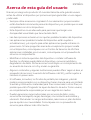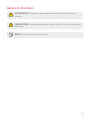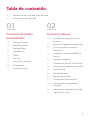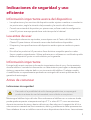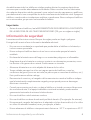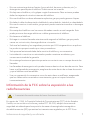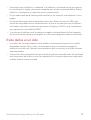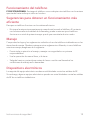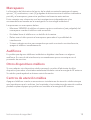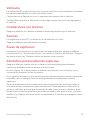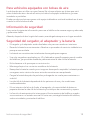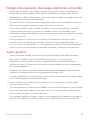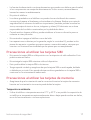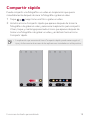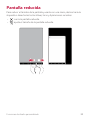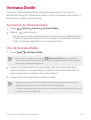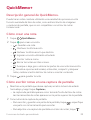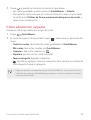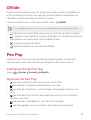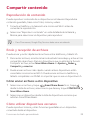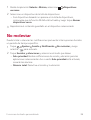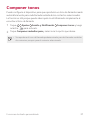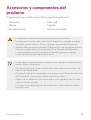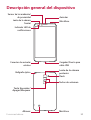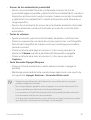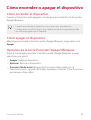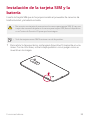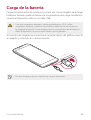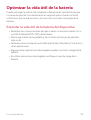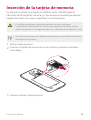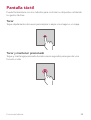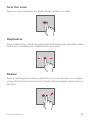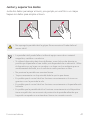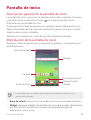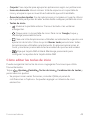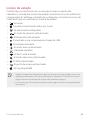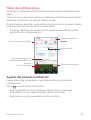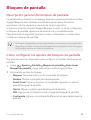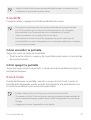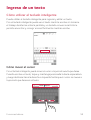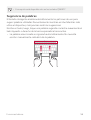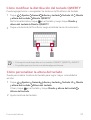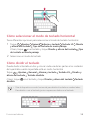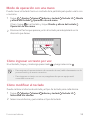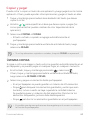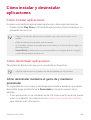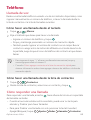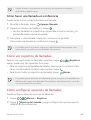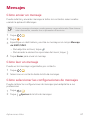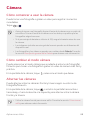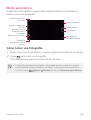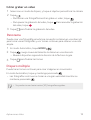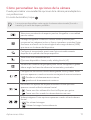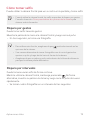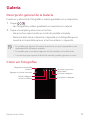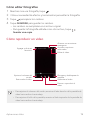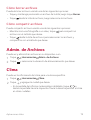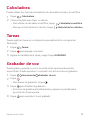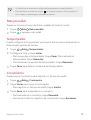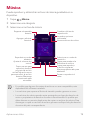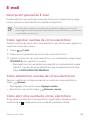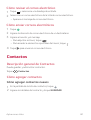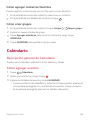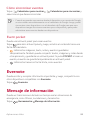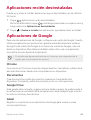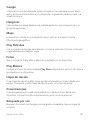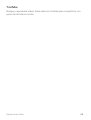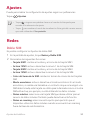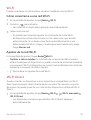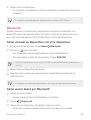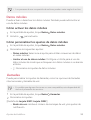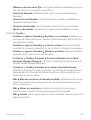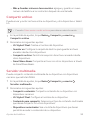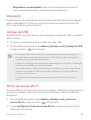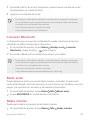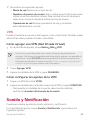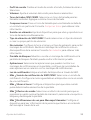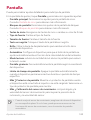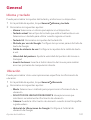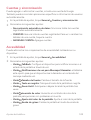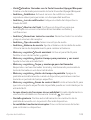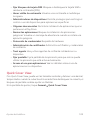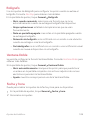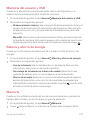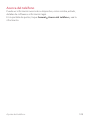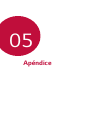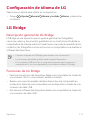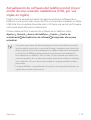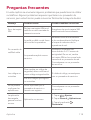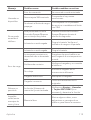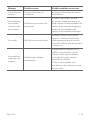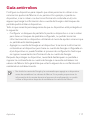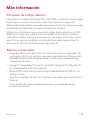ESPAÑOL
GUÍA DEL USUARIO
LG-K520DY
MFL69677701 (1.0) www.lg.com

1
Acerca de esta guía del usuario
Gracias por elegir este producto LG. Lea atentamente esta guía del usuario
antes de utilizar el dispositivo por primera vez para garantizar un uso seguro
y adecuado.
• Siempre utilice accesorios originales LG. Los elementos proporcionados
están diseñados únicamente para este dispositivo y es posible que no sean
compatibles con otros dispositivos.
• Este dispositivo no es adecuado para personas que tengan una
discapacidad visual dado que tiene teclado táctil.
• Las descripciones se basan en los ajustes predeterminados del dispositivo.
• Las aplicaciones predeterminadas del dispositivo están sujetas a
actualizaciones, y el soporte para estas aplicaciones puede retirarse sin
previo aviso. Si tiene preguntas acerca de una aplicación proporcionada
con el dispositivo, comuníquese con un Centro de Servicios de LG. Para
aplicaciones instaladas por el usuario, comuníquese con el proveedor de
servicios correspondiente.
• Modificar el sistema operativo del dispositivo o instalar software de
fuentes no oficiales puede dañar el dispositivo y provocar pérdidas o
degradación de datos. Dichas acciones constituyen un incumplimiento de
su acuerdo de licencia con LG y anulan su garantía.
• Algunos contenidos y algunas ilustraciones pueden diferir según el área, el
proveedor de servicios, la versión del software o del SO, y están sujetos a
cambios sin previo aviso.
• El software, los audios, los fondos de pantalla, las imágenes y demás
medios proporcionados con su dispositivo tienen licencia para uso limitado.
Si extrae y utiliza estos materiales para fines comerciales u otros fines, es
posible que esté infringiendo las leyes de derecho de autor. Como usuario,
es completamente responsable por el uso ilegal de los medios.
• Pueden generarse cargos adicionales por servicios de datos, como
servicios de mensajería, cargas, descargas, sincronización automática y
ubicación. Para anular los cargos adicionales, seleccione un plan de datos
que se ajuste a sus necesidades. Comuníquese con su proveedor de
servicios para obtener más información.
ESPAÑOL

2
Avisos instructivos
ADVERTENCIA: Situaciones que pueden causar lesiones al usuario o a
terceros.
PRECAUCIÓN: Situaciones que pueden causar daños o lesiones menores al
dispositivo.
NOTA: Avisos o información adicional.

3
Tabla de contenido
01
Funciones de diseño
personalizado
19 Compartir rápido
20 Pantalla reducida
21 Ventana Doble
22 QuickMemo+
24 QSlide
24 Pen Pop
25 Compartir contenido
26 No molestar
27 Componer tonos
02
Funciones básicas
29 Accesorios y componentes del
producto
30 Descripción general del dispositivo
32 Cómo encender o apagar el
dispositivo
33 Instalación de la tarjeta SIM y la
batería
36 Carga de la batería
37 Optimizar la vida útil de la batería
38 Inserción de la tarjeta de memoria
39 Pantalla táctil
42 Pantalla de inicio
49 Bloqueo de pantalla
52 Encriptación del dispositivo
53 Encriptación de la tarjeta de
memoria
54 Cómo hacer capturas de pantalla
55 Ingreso de un texto
5 Indicaciones de seguridad y uso eficiente
11 Instrucciones de seguridad

4Tabla de contenido
03
Aplicaciones útiles
62 Cómo instalar y desinstalar
aplicaciones
63 Aplicaciones recién desinstaladas
64 Teléfono
67 Mensajes
68 Cámara
73 Galería
75 Admin. de Archivos
75 Clima
76 Calculadora
76 Tareas
76 Grabador de voz
77 Descargas
77 Radio FM
77 Reloj
79 Música
80 E-mail
81 Contactos
83 Calendario
84 Evernote
84 Mensaje de información
85 LG Backup
86 Aplicaciones recién desinstaladas
86 Aplicaciones de Google
04
Ajustes del teléfono
90 Ajustes
90 Redes
98 Sonido y Notificación
100 Pantalla
101 General
05
Apéndice
111 Configuración de idioma de LG
111 LG Bridge
112 Actualización de software del
teléfono
114 Preguntas frecuentes
117 Guía antirrobos
118 Más información

5
Indicaciones de seguridad y uso
eficiente
Información importante acerca del dispositivo
• Las aplicaciones y los servicios del dispositivo están sujetos a cambios o cancelación
sin previo aviso, según la situación del proveedor y la versión del software.
• Cuando se enciende el dispositivo por primera vez, se lleva a cabo la configuración
inicial. El primer arranque puede durar más tiempo de lo habitual.
Lea antes de usar
• Para adquirir elementos opcionales, comuníquese con el Centro de Información al
Cliente LG para obtener información acerca de distribuidores disponibles.
• El aspecto y las especificaciones del dispositivo están sujetos a cambio sin previo
aviso.
• No utilice los productos LG para otros fines distintos a aquellos para los cuales
fueron creados originalmente. Utilizar aplicaciones o software no certificados podría
dañar el dispositivo y esto no está cubierto por la garantía..
Información importante
Esta guía del usuario contiene información importante sobre el uso y funcionamiento
de este teléfono. Lea toda la información con detenimiento para lograr un desempeño
óptimo y para evitar cualquier daño o uso incorrecto del teléfono. Cualquier cambio
o modificación no expresamente aprobados en esta guía del usuario podría anular la
garantía de este equipo.
Antes de comenzar
Indicaciones de seguridad
• Para reducir la posibilidad de sufrir descargas eléctricas, no exponga el
producto a áreas de mucha humedad, como el baño o una piscina.
Mantenga el teléfono lejos del calor. Nunca almacene el teléfono en un entorno donde
pueda quedar expuesto a temperaturas bajo 0 °C o sobre 40 °C como en exteriores
durante tormentas de nieve o dentro del auto en días calurosos. La exposición al frío o
calor excesivos causará mal funcionamiento, daños y posiblemente fallas permanentes.
Sea cuidadoso al usar su teléfono cerca de otros dispositivos electrónicos. Las emisiones

6Indicaciones de seguridad y uso eficiente
de radiofrecuencia de los teléfonos móviles pueden afectar los equipos electrónicos
cercanos que no estén adecuadamente blindados. Debe consultar con los fabricantes
de cualquier dispositivo médico personal, como sería el caso de marcapasos o audífonos
para determinar si son susceptibles de recibir interferencia del teléfono móvil. Apague el
teléfono cuando esté en instalaciones médicas o gasolineras. Nunca coloque el teléfono
en un microondas, ya que esto haría estallar la batería.
Importante
• Antes de usar el teléfono, lea la INFORMACIÓN DE SEGURIDAD DE LA ASOCIACIÓN
DE LA INDUSTRIA DE LAS TELECOMUNICACIONES (TIA, por sus siglas en inglés).
Información de seguridad
Lea estas sencillas instrucciones. Romper las reglas puede ser ilegal o peligroso.
Esta guía del usuario ofrece información detallada adicional.
• No use nunca una batería no aprobada que pueda dañar el teléfono o la batería, o
incluso causar que estalle.
• Nunca coloque el teléfono dentro de un horno microondas porque la batería
estallará.
• No deseche la batería cerca del fuego o con materiales peligrosos o inflamables.
• Asegúrese de que la batería no entre en contacto con elementos punzantes, como
los dientes o las garras de un animal. Podría causar un incendio.
• Almacene la batería en un sitio alejado del alcance de los niños.
• Tenga cuidado para que los niños no traguen partes del teléfono, como los
conectores de goma (como un auricular, las partes que se conectan al teléfono, etc.).
Esto podría causar asfixia o ahogo.
• Desconecte el conector y el cargador del tomacorriente cuando el teléfono indique
que la batería está completamente cargada, porque puede provocar descargas
eléctricas o incendios.
• Cuando se encuentre en el auto, no deje el teléfono ni instale un manos libres cerca
de una bolsa de aire. Si el equipo inalámbrico está mal instalado, puede resultar
gravemente lesionado al activarse la bolsa de aire.
• No use el teléfono móvil mientras conduce.
• No use el teléfono en áreas donde esté prohibido hacerlo. (Por ejemplo: En aviones).
• No exponga el cargador de baterías o el adaptador a la luz directa del sol, ni lo utilice
en sitios con elevada humedad, como, por ejemplo, el baño.
• Nunca almacene el teléfono a temperaturas inferiores a -20 °C o superiores a 50 °C.

7Indicaciones de seguridad y uso eficiente
• No use sustancias químicas fuertes (como alcohol, benceno, solventes, etc.) o
detergentes para limpiar el teléfono. Podría causar un incendio.
• No deje caer el teléfono, ni lo golpee o agite fuertemente. Tales acciones pueden
dañar las tarjetas de circuitos internas del teléfono.
• No use el teléfono en áreas altamente explosivas, ya que puede generar chispas.
• No dañe el cable de alimentación doblándolo, retorciéndolo, tirándolo o calentándolo.
No use el conector si está suelto, ya que esto puede ocasionar incendios o descargas
eléctricas.
• No manipule el teléfono con las manos húmedas cuando se esté cargando. Esto
puede provocar descargas eléctricas o dañar gravemente el teléfono.
• No desarme el teléfono.
• No haga ni conteste llamadas mientras esté cargando el teléfono, ya que puede
causar un cortocircuito, descarga eléctrica o incendio.
• Solo use las baterías y los cargadores provistos por LG. Esta garantía no se aplica a
los productos proporcionados por otros proveedores.
• Solo personal autorizado debe darle servicio al teléfono y sus accesorios.
• La instalación o servicios no autorizados pueden ocasionar accidentes y en
consecuencia invalidar la garantía.
• No sostenga la antena ni permita que entre en contacto con su cuerpo durante las
llamadas.
• Las llamadas de emergencia solo pueden hacerse dentro de un área de servicio. Para
hacer una llamada de emergencia, asegúrese de estar dentro de un área de servicio
y que el teléfono esté encendido.
• Use con precaución los accesorios como los auriculares o audífonos, asegurando
que los cables están conectados correctamente y que no toquen la antena
innecesariamente.
Información de la FCC sobre la exposición a las
radiofrecuencias
• Lea esta información antes de hacer funcionar el teléfono.
En agosto de 1 996, la Comisión Federal de Comunicaciones (FCC) de los Estados
Unidos, con su acción en el informe y orden FCC 96-326, adoptó una norma de
seguridad actualizada para la exposición humana a la energía electromagnética
de radiofrecuencias (RF) que emiten los transmisores regulados por la FCC. Esos

8Indicaciones de seguridad y uso eficiente
lineamientos son coherentes con la norma de seguridad establecida previamente por las
normas tanto de los EE.UU. como internacionales. El diseño de este teléfono cumple con
los lineamientos de la FCC y las normas internacionales.
Efectos en el cuerpo
Este dispositivo fue probado para el funcionamiento típico de uso en el cuerpo,
manteniendo una distancia de 1 cm (0,39 pulgadas) entre el cuerpo del usuario y la
parte posterior del teléfono. Para cumplir con los requisitos de exposición a RF de los
estándares de la FCC, debe mantenerse una distancia mínima de 1 cm (0,39 pulgadas)
entre el cuerpo del usuario y la parte posterior del teléfono.
No deben utilizarse clips para cinturón, fundas y accesorios similares que tengan
componentes metálicos.
Es posible que los accesorios que se usen cerca del cuerpo, sin mantener una distancia
de 1 cm (0,39 pulgadas) entre el cuerpo del usuario y la parte posterior del teléfono
y que no hayan sido probados para el funcionamiento típico de uso en el cuerpo, no
cumplan con los límites de exposición a RF de la FCC y deben evitarse.
Antena externa montada sobre el vehículo (opcional,
en caso de estar disponible)
Debe mantener una distancia mínima de 20 cm (8 pulgadas) entre el usuario o
transeúnte y la antena externa montada sobre el vehículo para cumplir con los
requisitos de exposición a RF de la FCC.
Para obtener más información sobre la exposición a RF, visite el sitio web de la FCC en
www.fcc.gov.
Cumplimiento de clase B según el artículo 15 de la
FCC
Este dispositivo y sus accesorios cumplen con el artículo 15 de los reglamentos de la
FCC.
El funcionamiento está sujeto a las siguientes condiciones:
(1) Este dispositivo y sus accesorios no pueden causar interferencia dañina. (2) Este
dispositivo y sus accesorios deben aceptar cualquier interferencia que reciban, incluida la
que provoque un funcionamiento no deseado.

9Indicaciones de seguridad y uso eficiente
Precauciones para la batería
• No la desarme.
• No le provoque un cortocircuito.
• No la exponga a altas temperaturas, sobre 60 °C (140 °F).
• No la incinere.
Desecho de la batería
• Deseche la batería correctamente o llévela a su proveedor de servicios inalámbricos
para que sea reciclada.
• No deseche la batería cerca del fuego o con materiales peligrosos o inflamables.
Precauciones para el adaptador (cargador)
• El uso del cargador de batería incorrecto podría dañar su teléfono y anular la
garantía.
• El adaptador o cargador de baterías esta diseñado solo para el uso en interiores.
• No exponga el cargador de baterías o el adaptador a la luz directa del sol, ni lo utilice
en sitios con elevada humedad, como, por ejemplo, el baño.
Precauciones con la batería
• No desarme, abra, aplaste, doble, deforme, perfore ni ralle la batería.
• No modifique ni vuelva a armar la batería, no intente introducirle objetos extraños,
no la sumerja ni exponga al agua u otros líquidos, no la exponga al fuego, explosión
u otro peligro.
• Solo use la batería para el sistema especificado.
• Solo use la batería con un sistema de carga que haya sido certificado con el sistema
en función de este estándar. El uso de una batería o un cargador no calificado puede
presentar peligro de incendio, explosión, derrame u otro riesgo.
• No le provoque un cortocircuito a la batería ni permita que objetos metálicos
conductores entren en contacto con los terminales de la batería.
• Solo reemplace la batería con otra que haya sido certificada con el sistema según
este estándar, IEEE-Std-1725. El uso de una batería no calificada puede presentar
peligro de incendio, explosión, derrame u otro riesgo.
• Deseche de inmediato las baterías usadas conforme las regulaciones locales.
• Si los niños usan la batería, se les debe supervisar.

10Indicaciones de seguridad y uso eficiente
• Evite dejar caer el teléfono o la batería. Si el teléfono o la batería se cae, en especial
en una superficie rígida, y el usuario sospecha que se han ocasionado daños, lleve el
teléfono o la batería a un centro de servicio para revisión.
• El uso inadecuado de la batería puede resultar en un incendio, una explosión u otro
peligro.
• El manual del usuario de los dispositivos host que utilizan un puerto USB como
fuente de carga debe incluir una declaración en la que se mencione que el teléfono
solo debe conectarse a productos que tienen el logotipo USB-IF o que completaron
el programa de conformidad USB-IF.
• Una vez que el teléfono esté totalmente cargado, siempre desenchufe el cargador
del tomacorriente para que el cargador no consuma energía de manera innecesaria.
Evite daños en el oído
• Los daños en los oídos pueden ocurrir debido a la constante exposición a sonidos
demasiado fuertes. Por lo tanto, recomendamos que no encienda o apague el
teléfono cerca del oído. También recomendamos que la música y el nivel de volumen
sean razonables.
• Si escucha música, asegúrese de que el nivel de volumen sea adecuado, de modo que
esté consciente de lo que ocurre a su alrededor. Esto es particularmente importante
cuando intenta cruzar una calle.

11
Instrucciones de seguridad
Información de seguridad de TIA
Se incluye información de seguridad completa sobre los teléfonos inalámbricos de TIA
(Asociación de la industria de las telecomunicaciones).
Para obtener la certificación de la CTIA, es obligatorio incluir en el manual del usuario el
texto referente a marcapasos, audífonos y otros dispositivos médicos. Se recomienda el
uso del lenguaje restante de la TIA cuando resulte pertinente.
Exposición a las señales de radiofrecuencia
El teléfono inalámbrico manual portátil es un transmisor y receptor de radio de baja
energía. Cuando está encendido, recibe y también envía señales de radiofrecuencia (RF).
En agosto de 1 996, la Comisión Federal de Comunicaciones (FCC) de los EE.UU. adoptó
lineamientos de exposición a RF con niveles de seguridad para teléfonos inalámbricos
de mano. Esos lineamientos se corresponden con la norma de seguridad establecida
previamente por los organismos de normas tanto de los EE.UU. como internacionales:
ANSI C95.1 (1 992) *
Informe NCRP 86 (1 986)
ICNIRP (1 996)
Estos estándares se basaron en evaluaciones amplias y periódicas de la literatura
científica pertinente. Por ejemplo, más de 120 científicos, ingenieros y médicos de
universidades, instituciones de salud gubernamentales y la industria analizaron el corpus
de investigación disponible para desarrollar el estándar ANSI (C95.1).
* Instituto de estándares nacionales de los EE.UU., Consejo nacional para las mediciones
y la protección contra la radiación, Comisión Internacional de Protección Contra la
Radiación No Ionizante.
El diseño de su teléfono cumple los lineamientos de la FCC (y las normas
internacionales).

12Instrucciones de seguridad
Funcionamiento del teléfono
POSICIÓN NORMAL: Sostenga el teléfono como cualquier otro teléfono con la antena
apuntando hacia arriba por sobre su hombro.
Sugerencias para obtener un funcionamiento más
eficiente
Para que su teléfono funcione con la máxima eficiencia:
• No toque la antena innecesariamente cuando esté usando el teléfono. El contacto
con la antena afecta la calidad de la llamada y puede ocasionar que el teléfono
funcione a un nivel de potencia mayor que el que necesitaría de otro modo.
Manejo
Compruebe las leyes y los reglamentos referidos al uso de teléfonos inalámbricos en las
áreas donde maneja. Obedezca siempre estos reglamentos. Además, si usa el teléfono
mientras maneja, asegúrese de lo siguiente:
• Preste toda su atención al manejo; manejar con seguridad es su primera
responsabilidad.
• Use la operación de manos libres, si la tiene.
• Salga del camino y estaciónese antes de hacer o recibir una llamada si las
condiciones de manejo así lo demandan.
Dispositivos electrónicos
La mayoría del equipo electrónico moderno está blindado contra las señales de RF.
Sin embargo, algunos equipos electrónicos pueden no estar blindados contra las señales
de RF de su teléfono inalámbrico.

13Instrucciones de seguridad
Marcapasos
La Asociación de fabricantes del sector de la salud recomienda mantener al menos
quince (15) centímetros, o seis (6) pulgadas de distancia entre el teléfono inalámbrico
portátil y el marcapasos, para evitar posibles interferencias entre ambos.
Estos consejos son coherentes con las investigaciones independientes y las
recomendaciones basadas en la investigación en tecnología inalámbrica.
Las personas con marcapasos deben:
• Mantener SIEMPRE al teléfono al menos a quince centímetros (seis pulgadas) del
marcapasos cuando el teléfono esté encendido.
• No deben llevar el teléfono en un bolsillo de la camisa.
• Deben usar el oído opuesto al marcapasos para reducir la posibilidad de
interferencia.
• Si tiene cualquier motivo para sospechar que está ocurriendo una interferencia,
apague el teléfono inmediatamente.
Audífonos
Es posible que algunos teléfonos inalámbricos digitales interfieran con algunos
audífonos. En caso de tal interferencia, recomendamos que se comunique con el
proveedor de servicios.
Otros dispositivos médicos
Si usa cualquier otro dispositivo médico personal, consulte al fabricante de dicho
dispositivo para saber si está adecuadamente blindado contra la energía de RF externa.
Su médico puede ayudarlo a obtener esta información.
Centros de atención médica
Apague el teléfono cuando se encuentre en instalaciones de atención médica siempre
que haya letreros que lo soliciten. Los hospitales o las instalaciones de atención médica
pueden emplear equipos que podrían ser sensibles a la energía de RF externa.

14Instrucciones de seguridad
Vehículos
Las señales de RF pueden afectar a los sistemas electrónicos mal instalados o blindados
de manera inadecuada en los vehículos automotores.
Compruebe con el fabricante o con su representante respecto de su vehículo.
También debe consultar al fabricante si existe algún equipo que se le haya agregado a
su vehículo.
Instalaciones con letreros
Apague el teléfono en cualquier instalación donde haya letreros que lo soliciten.
Aviones
Los reglamentos de la FCC prohíben el uso de teléfonos en el aire.
Apague el teléfono antes de abordar un avión.
Áreas de explosivos
Para evitar la interferencia con operaciones de cargas explosivas, apague el teléfono
cuando esté en un “área de explosiones” o en áreas con letreros que indiquen: “Apague
las radios de dos vías”. Obedezca todos los letreros e instrucciones.
Atmósfera potencialmente explosiva
Apague el teléfono cuando esté en un área con una atmósfera potencialmente
explosiva y obedezca todos los letreros e instrucciones.
En esos lugares, las chispas podrían ocasionar una explosión o un incendio y, como
consecuencia, lesiones o incluso la muerte.
Por lo general, las áreas con una atmósfera potencialmente explosiva están claramente
marcadas, pero no siempre. Entre las áreas potencialmente peligrosas están las
siguientes:
Áreas de abastecimiento de combustible (como las gasolineras), áreas bajo cubierta
en embarcaciones, instalaciones para transferencia o almacenamiento de productos
químicos, vehículos que usan gas de petróleo licuado (como propano o butano), áreas
donde el aire contiene sustancias o partículas químicas (como granos, polvo o polvillos
metálicos) y cualquier otra área donde normalmente se le indicaría que apague el motor
del vehículo.

15Instrucciones de seguridad
Para vehículos equipados con bolsas de aire
Las bolsas de aire se inflan con gran fuerza. No coloque objetos en el área que está
sobre la bolsa de aire o donde se activa, incluidos los equipos inalámbricos, ya sean
instalados o portátiles.
Pueden producirse lesiones graves si el equipo inalámbrico está mal instalado en el auto
cuando se infla la bolsa de aire.
Información de seguridad
Lea y revise la siguiente información para usar el teléfono de manera segura y adecuada,
y para evitar daños.
Además, después de leer la guía del usuario, manténgala siempre en un lugar accesible.
Seguridad del cargador, el adaptador y la batería
• El cargador y el adaptador están diseñados solo para ser usados en interiores.
• Deseche la batería correctamente o llévela a su proveedor de servicios inalámbricos
para que sea reciclada.
• La batería no necesita estar totalmente descargada para cargarse.
• Use solo cargadores aprobados por LG y fabricados específicamente para el modelo
del teléfono, ya que están diseñados para maximizar la vida útil de la batería.
• No la desarme ni le provoque un cortocircuito.
• Mantenga limpios los contactos metálicos de la batería.
• Reemplace la batería cuando ya no tenga un desempeño aceptable. La batería puede
recargarse varios cientos de veces antes de necesitar ser reemplazada.
• Cargue la batería después de períodos prolongados sin usarla para maximizar su
vida útil.
• La vida útil de la batería dependerá de los patrones de uso y las condiciones
medioambientales.
• El uso intensivo de la luz de fondo, el navegador y la conectividad de datos en
paquete afectan la vida útil de la batería y los tiempos de conversación y espera.
• La función de autoprotección interrumpe el funcionamiento del teléfono cuando
se encuentra en un estado anormal. En este caso, extraiga la batería del teléfono,
vuelva a instalarla y encienda el teléfono.

16Instrucciones de seguridad
Peligros de explosión, descargas eléctricas e incendio
• No coloque el teléfono en un lugar expuesto a exceso de polvo, y mantenga la
distancia mínima necesaria entre el cable de alimentación y las fuentes de calor.
• Desenchufe el cable de alimentación antes de limpiar el teléfono y limpie el conector
de alimentación siempre que esté sucio.
• Al usar el conector de alimentación, asegúrese de que esté conectado firmemente.
De lo contrario, puede sobrecalentarse y provocar un incendio.
• Si se coloca el teléfono en un bolsillo o bolso sin cubrir el receptáculo (clavija del
conector de alimentación), los artículos metálicos (como las monedas, clips o
bolígrafos) pueden provocarle un cortocircuito. Siempre cubra el receptáculo cuando
no se esté usando.
• No le provoque un cortocircuito a la batería. Los elementos metálicos como
monedas, clips o bolígrafos en el bolsillo o bolso, al moverse, pueden causar un
cortocircuito en los terminales + y – de la batería (las tiras de metal de la batería). El
cortocircuito de los terminales podría dañar la batería y ocasionar una explosión.
Aviso general
• Usar una batería dañada o introducirla en la boca puede causar graves lesiones.
• No coloque el teléfono en la proximidad de elementos con componentes
magnéticos, como tarjetas de crédito, tarjetas telefónicas, libretas de banco o
boletos de metro. El magnetismo del teléfono puede dañar los datos almacenados
en la cinta magnética.
• Hablar por el teléfono durante un período de tiempo prolongado puede reducir la
calidad de la llamada, debido al calor generado durante el uso.
• Cuando el teléfono no se use durante mucho tiempo, almacénelo en un lugar seguro
con el cable de alimentación desconectado.
• Usar el teléfono cerca de un equipo receptor (como un televisor o radio) puede
provocar interferencia.
• No use el teléfono si la antena está dañada. Si una antena dañada toca la piel, puede
causar una ligera quemadura. Comuníquese con un Centro de Servicio Autorizado
LG para que reemplacen la antena dañada.
• No sumerja el teléfono en agua. Si esto ocurre, apáguelo de inmediato y extraiga la
batería. Si el teléfono no funciona, llévelo a un Centro de Servicio Autorizado LG.

17Instrucciones de seguridad
• La fuente de alimentación contiene elementos que pueden ser dañinos para la salud,
si los componentes se manipulan directamente. Si esto ocurre, recomendamos
lavarse las manos inmediatamente.
• No pinte el teléfono.
• Los datos guardados en el teléfono se pueden borrar al utilizarlo de manera
incorrecta, al reparar el hardware o al actualizar el software. Realice una copia de
seguridad de los números de teléfono importantes (también podrían borrarse los
tonos, mensajes de texto o de voz, imágenes y videos). El fabricante no se hace
responsable de los daños ocasionados por la pérdida de datos.
• Cuando esté en lugares públicos, puede establecer el tono en vibración para no
molestar a otras personas.
• No encienda ni apague el teléfono cerca del oído.
• Las reparaciones cubiertas por la garantía, según lo considere LG, pueden incluir
piezas de repuesto o paneles que sean nuevos o reacondicionados, siempre que
cuenten con la misma funcionalidad que las piezas que se reemplazarán.
Precauciones al utilizar las tarjetas SIM
• No inserte la tarjeta SIM en el dispositivo con la etiqueta o el sello adheridos. Esto
podría ocasionar daños.
• No extraiga la tarjeta SIM mientras utilice el dispositivo.
• Esto podría dañar la tarjeta SIM o el sistema.
• Tenga especial cuidado y asegúrese de que la tarjeta SIM no esté rayada, doblada
o dañada por un imán. Esto puede eliminar archivos guardados en la tarjeta SIM u
ocasionar un funcionamiento inadecuado.
Precauciones al utilizar las tarjetas de memoria
• Asegúrese de que la orientación sea la correcta al insertar la tarjeta de memoria.
Insertar en la orientación incorrecta puede dañar la tarjeta.
Temperatura ambiente
• Utilice el teléfono a temperaturas entre 0 ºC y 40 ºC si es posible. La exposición de
su teléfono a temperaturas extremadamente altas o bajas puede resultar en daños,
error de funcionamiento o incluso explosiones.

Funciones
de diseño
personalizado
01

Funciones de diseño personalizado 19
Compartir rápido
Puede compartir una fotografía o un video en la aplicación que quiera
inmediatamente después de sacar la fotografía o grabar el video.
1
Toque , luego tome una foto o grabe un video.
2
Arrastre el ícono Compartir rápido que aparece después de tomar la
fotografía o de grabar el video y seleccione la aplicación para compartir.
O bien, toque y mantenga presionado el ícono que aparece después de
tomar una fotografía o de grabar un video, y arrástrelo hacia el ícono
Compartir rápido.
• La aplicación que muestra el ícono Compartir rápido puede variar según el
tipo y la frecuencia de acceso de las aplicaciones instaladas en el dispositivo.

Funciones de diseño personalizado 20
Pantalla reducida
Para reducir el tamaño de la pantalla y usarla con una mano, deslice hacia la
izquierda o derecha las teclas Volver, Inicio y Aplicaciones recientes.
• : cierra la pantalla reducida.
• : ajusta el tamaño de la pantalla reducida.

Funciones de diseño personalizado 21
Ventana Doble
La función Ventana Doble divide la pantalla para permitir las opciones
Multitarea, Interacción mediante arrastrar y soltar, Vinculación automática y
Aplicaciones usadas recientemente.
Activación de Ventana Doble
1
Toque Ajustes General Ventana Doble.
2
Deslice para activarla.
• Active la opción Abrir automáticamente para abrir automáticamente la
función de Ventana Doble al tocar un enlace en la pantalla completa o
tocar una imagen adjunta en un correo electrónico.
Uso de Ventana Doble
1
Toque Ventana Doble.
• Mientras ve una aplicación, toque Ventana Doble para establecer
automáticamente esa aplicación en la parte superior de la ventana y luego
seleccione la segunda aplicación.
2
Toque el ícono de la aplicación que desea usar. La primera aplicación
que toca se abre en una ventana en la parte superior de la pantalla. La
segunda aplicación se abre en la ventana inferior.
3
Toque una ventana para seleccionarla y usarla.
• Aparece un recuadro azul alrededor de la ventana seleccionada con una
palanca azul en forma de semicírculo entre las ventanas.
• Arrastre la palanca azul para cambiar los tamaños de las ventanas (una más
grande y otra más pequeña).

Funciones de diseño personalizado 22
QuickMemo+
Descripción general de QuickMemo+
Puede hacer notas creativas utilizando una variedad de opciones en esta
función avanzada del bloc de notas, como administración de imágenes
y capturas de pantalla, que no son compatibles con el bloc de notas
convencional.
Cómo crear una nota
1
Toque QuickMemo+.
2
Toque para crear una nota.
• : Guardar una nota.
• : Deshacer la última acción.
• : Rehacer la última acción que deshizo.
• : Ingresar una nota utilizando el teclado.
• : Escribir notas a mano.
• : Borrar las notas escritas a mano.
• : Acerque o aleje, gire o elimine las partes de una nota manuscrita.
• : Acceda a opciones adicionales, entre ellas, compartir y bloquear
notas, cambiar el estilo del bloc de notas e insertar contenido.
3
Toque para guardar la nota.
Cómo escribir notas en una captura de pantalla
1
Mientras ve la pantalla que desea capturar, arrastre la barra de estado
hacia abajo y luego toque Capture+
.
• La captura de pantalla aparece como tema de fondo del bloc de notas.
Las herramientas de notas aparecen en la parte superior de la pantalla.
2
Tome notas de la captura de pantalla.
• Para recortar y guardar una parte de la pantalla, toque y especifique
una parte con la herramienta para recortar.
• Para adjuntar una captura de pantalla en el bloc de notas, toque .

Funciones de diseño personalizado 23
3
Toque y guarde las notas en la ubicación que desee.
• Las notas guardadas pueden verse en QuickMemo+ o Galería.
• Para guardar notas siempre en la misma ubicación, seleccione la casilla
de verificación Utilizar de forma predeterminada para esta acción y
seleccione una aplicación.
Cómo administrar carpetas
Puede ver notas agrupadas por el tipo de notas.
1
Toque QuickMemo+.
2
En la parte superior de la pantalla, toque y seleccione un elemento del
menú:
• Todas las notas: Vea todas las notas guardadas en QuickMemo+.
• Mis notas: Vea notas creadas por QuickMemo+.
• Capture+: Vea notas creadas por .
• Papelera: permite ver las notas borradas.
• Nueva categoría: Agregar categorías.
• : Reordene, agregue o elimine categorías. Para cambiar el nombre de
una categoría, toque la categoría.
• Algunas carpetas no aparecen al ejecutar QuickMemo+ por primera vez. Se
habilitan las carpetas deshabilitadas y aparecen cuando contienen al menos
una nota relacionada.

Funciones de diseño personalizado 24
QSlide
Puede iniciar las aplicaciones con QSlide para poder usarlas en paralelo con
el funcionamiento de otras. Por ejemplo, puede utilizar la calculadora o el
calendario cuando está reproduciendo un video.
Cuando una aplicación se esté ejecutando, toque QSlide.
• Es posible que esta función no sea compatible con algunas aplicaciones.
• : Desactive el modo QSlide para pasar al modo de pantalla completa.
• : Ajuste la opacidad de la ventana de QSlide. Si la ventana de QSlide es
transparente, no responderá a las entradas táctiles.
• : Cierre la ventana de QSlide.
• : Ajuste el tamaño de la ventana de QSlide.
Pen Pop
La función Pen Pop le permite acceder de manera rápida y sencilla a las
opciones para crear una nota. Retire el bolígrafo y Pen Pop se abrirá.
Configuración de Pen Pop
Toque Ajustes General Bolígrafo.
Opciones de Pen Pop
• : permite ocultar/mostrar las opciones de Pen Pop.
• : permite abrir la Nota pop para escribir una nota.
• : permite abrir Capture+ y usar la imagen de pantalla actual en una
nota.
• : permite abrir Pop Scanner para capturar una foto con la cámara y
usarla en una nota.
• : permite abrir QuickMemo+ y ver las notas actuales.
• : permite agregar un acceso directo de la aplicación que desee.

Funciones de diseño personalizado 25
Compartir contenido
Reproducción de contenido
Puede reproducir contenido de su dispositivo en el televisor. Reproduzca
contenido guardado, tales como fotos, música y videos.
1
Conecte el teléfono y la televisión a la misma red Wi-Fi antes de
comenzar la reproducción.
2
Seleccione “Reproducir contenido” en vista detallada de la Galería y
Música para seleccionar el dispositivo para reproducir.
• Para Chromecast, Google Play Services debe estar actualizado.
Envío y recepción de archivos
Puede enviar y recibir rápidamente archivos entre teléfonos y tablets LG.
1
Para recibir archivos, arrastre la barra de estado hacia abajo y active el Uso
compartido de archivos. Para los dispositivos que no admiten la función
Compartir archivo, active SmartShare Beam en Ajustes Redes
Compartir y conectar.
2
Puede enviar archivos más rápido cuando ambos dispositivos están
conectados a la misma red Wi-Fi. Puede enviar archivos a teléfonos y
tablets compatibles con DLNA sin importar que no sea un dispositivo LG.
Cómo enviar archivos a otro dispositivo
1
Seleccione un archivo y toque SmartShare Beam. Si no, toque
desde la lista de archivos, seleccione lo que desea y toque COMPARTIR
SmartShare Beam.
2
Seleccione un dispositivo desde la lista de dispositivos cercanos que
admiten SmartShare Beam.
Cómo utilizar dispositivos cercanos
Puede reproducir música y otras funciones guardadas en un dispositivo
conectado desde el dispositivo.

Funciones de diseño personalizado 26
1
Desde la aplicación Galería o Música, seleccione Dispositivos
cercanos.
2
Seleccione un dispositivo de la lista de dispositivos.
• Si el dispositivo deseado no aparece en la lista de dispositivos,
compruebe que la función DLNA esté activada y luego toque Buscar
dispositivos cerca.
3
Reproduzca el contenido guardado en el dispositivo seleccionado.
No molestar
Puede limitar o silenciar las notificaciones para evitar interrupciones durante
un período de tiempo específico.
1
Toque Ajustes Sonido y Notificación No molestar y luego
arrastre para activarlo .
2
Toque Sonidos y vibraciones y seleccione el modo que desee:
• Solo prioridad:
Reciba notificaciones de sonido y vibración para las
aplicaciones seleccionadas. Aun cuando Solo prioridad esté activado,
sonarán las alarmas.
• Silencio total: Desactive el sonido y la vibración.

Funciones de diseño personalizado 27
Componer tonos
Puede configurar el dispositivo para que reproduzca un tono de llamada creado
automáticamente para cada llamada recibida de los contactos seleccionados.
La función es útil porque puede saber quién lo está llamando simplemente al
escuchar el tono de llamada.
1
Toque Ajustes Sonido y Notificación Componer tonos y luego
arrastre para activarlo.
2
Toque Componer melodías para y seleccione la opción que desee.
• Se reproduce el tono de llamada predeterminado para las llamadas recibidas
de contactos, excepto para el contacto seleccionado.

Funciones básicas
02

Funciones básicas 29
Accesorios y componentes del
producto
Asegúrese de que no falte ninguno de los siguientes elementos:
• Dispositivo
• Batería
• Auricular estéreo
• Cable USB
• Cargador
• Guía de inicio rápido
• Los elementos descritos anteriormente pueden ser opcionales.
• Los elementos suministrados, junto con el dispositivo y cualquier accesorio
disponible, pueden variar en función del área o el proveedor de servicios.
• Siempre utilice accesorios originales LG Electronics. Usar accesorios de otros
fabricantes puede afectar el rendimiento de las llamadas del dispositivo
u ocasionar fallas en el funcionamiento. Es posible que esto no tenga
cobertura del servicio de reparaciones de LG.
• Si falta alguno de estos elementos básicos, comuníquese con el distribuidor
donde compró el dispositivo.
• Para adquirir elementos básicos adicionales, comuníquese con el Centro de
Atención al Cliente de LG.
• Para adquirir elementos opcionales, comuníquese con el Centro de Atención
al Cliente de LG y consulte por distribuidores disponibles.
• Algunos de los elementos que se encuentran en la caja del producto están
sujetos a cambio sin aviso.
• La imagen y las especificaciones de su dispositivo están sujetas a cambios
sin previo aviso.

Funciones básicas 30
Descripción general del dispositivo
Lente de la cámara
frontal
Indicador LED de
notificaciones
Sensor de luz ambiente/
de proximidad
Auricular
Micrófono
Cargador/Puerto para
cable USB
Conector de auricular
estéreo
Tecla Encender/
Apagar/Bloquear
Bolígrafo óptico
Altavoz
Lente de la cámara
posterior
Micrófono
Teclas de volumen
Flash

Funciones básicas 31
• Sensor de luz ambiente/de proximidad
- Sensor de proximidad: Durante una llamada, el sensor de luz de
proximidad apaga la pantalla y desactiva la funcionalidad táctil cuando el
dispositivo está cerca del cuerpo humano. Vuelve a encender la pantalla
y habilita la funcionalidad táctil cuando el dispositivo está afuera de un
rango específico.
- Sensor de luz ambiente: El sensor de luz ambiente analiza la intensidad
de la luz ambiente cuando está activado el modo de control de brillo
automático.
• Teclas de volumen
- Ajuste el volumen para tonos de llamadas, llamadas o notificaciones.
- Presione suavemente una tecla de volumen para tomar una fotografía.
Para tomar fotografías de manera continua, mantenga presionada la
tecla de volumen.
- Presione la tecla para bajar el volumen (-) dos veces para abrir la
aplicación Cámara cuando la pantalla esté bloqueada o apagada.
Presione la tecla para subir el volumen (+) dos veces para abrir
Capture+.
• Tecla Encender/Apagar/Bloquear
- Presione la tecla brevemente cuando desee encender o apagar la
pantalla.
- Mantenga presionada la tecla cuando desee seleccionar una opción de
las siguientes: Apagar, Reiniciar o Encender Modo avión.
• Según las especificaciones del dispositivo, es posible que no se pueda
acceder a algunas funciones.
• No coloque objetos pesados sobre el equipo ni se siente sobre este. Si lo
hace, es posible que dañe la función de pantalla táctil.
• Los accesorios o la película de protección de la pantalla pueden afectar el
funcionamiento del sensor de proximidad.
• Si el dispositivo está húmedo o se lo utiliza en un lugar húmedo, es posible
que el sensor o las teclas no funcionen correctamente.

Funciones básicas 32
Cómo encender o apagar el dispositivo
Cómo encender el dispositivo
Cuando el dispositivo esté apagado, mantenga presionada la tecla Encender/
Apagar/Bloquear.
• Cuando se enciende el dispositivo por primera vez, se produce la
configuración inicial. El tiempo de encendido inicial del smartphone puede
ser más prolongado que lo habitual.
Cómo apagar el dispositivo
Mantenga presionada la tecla Encender/Apagar/Bloquear, luego seleccione
Apagar.
Opciones de la tecla Encender/Apagar/Bloquear
Toque y mantenga presionada la tecla Encender/Apagar/Bloquear y luego
seleccione una opción.
• Apagar: Apaga el dispositivo.
• Reiniciar: Reinicia el dispositivo.
• Encender Modo avión: Bloquea las funciones relacionadas con la
telecomunicación, incluidos llamadas, mensajes e Internet. Otras funciones
permanecen disponibles.

Funciones básicas 33
Instalación de la tarjeta SIM y la
batería
Inserte la tarjeta SIM que le ha proporcionado el proveedor de servicios de
telefonía móvil y la batería incluida.
• No inserte una tarjeta de memoria en la ranura para tarjeta SIM. Si hay una
tarjeta de memoria alojada en la ranura para tarjeta SIM, lleve el dispositivo
a un Centro de Servicio LG para que la extraigan.
• Solo las tarjetas nano-SIM funcionan con el dispositivo.
1
Para retirar la tapa posterior, sostenga el dispositivo firmemente en una
mano. Con la otra mano, retire la tapa posterior con el pulgar como se
muestra en la imagen.

Funciones básicas 34
2
Deslice la tarjeta SIM en la ranura para tarjeta SIM como se muestra en la
imagen. Asegúrese de que el área de contacto dorada de la tarjeta quede
hacia abajo.
3
Inserte la batería.

Funciones básicas 35
4
Para volver a colocar la tapa en el dispositivo, alinee la tapa posterior con
el compartimiento de la batería y presiónela hasta que encaje en su sitio.

Funciones básicas 36
Carga de la batería
Cargue la batería antes de usarla por primera vez. Use el cargador para cargar
la batería. También puede utilizarse una computadora para cargar la batería si
conecta el dispositivo a ella con el cable USB.
• Use solo cargadores, baterías y cables aprobados por LG. Si utiliza
cargadores, baterías o cables no aprobados, puede causar un retraso en
la carga de la batería. O esto puede provocar una explosión de la batería o
daño al dispositivo, lo que no está cubierto por la garantía.
El conector del cargador se encuentra en la parte inferior del teléfono. Inserte
el cargador y conéctelo a un tomacorriente.
• No abra la tapa posterior mientras se carga el dispositivo.

Funciones básicas 37
Optimizar la vida útil de la batería
Puede prolongar la vida útil de la batería si desactiva las características que
no necesite ejecutar constantemente en segundo plano. Puede controlar
la forma en que las aplicaciones y los recursos consumen la energía de la
batería.
Extender la vida útil de la batería del dispositivo
•
Desactive las comunicaciones de radio cuando no las esté usando. Si no
usa Wi-Fi, Bluetooth
®
o GPS, desactívelos.
•
Disminuya el brillo de la pantalla y fije un límite de tiempo de pantalla
más corto.
•
Desactive la sincronización automática de Gmail, Calendario, Contactos y
otras aplicaciones.
•
Algunas de las aplicaciones descargadas pueden consumir energía de la
batería.
•
Al utilizar aplicaciones descargadas, verifique el nivel de carga de la
batería.

Funciones básicas 38
Inserción de la tarjeta de memoria
Su dispositivo admite una tarjeta microSD de hasta 128 GB. Según el
fabricante de la tarjeta de memoria y el tipo de esta, es posible que algunas
tarjetas de memoria no sean compatibles con el dispositivo.
• Es posible que algunas tarjetas de memoria no sean totalmente
compatibles con el dispositivo. Si utiliza una tarjeta incompatible, podría
dañar el dispositivo o la tarjeta de memoria, o los datos almacenados en ella.
• Si escribe y borra datos con demasiada frecuencia, se reducirá la vida útil de
las tarjetas de memoria.
1
Retire la tapa posterior.
2
Inserte una tarjeta de memoria con los contactos dorados orientados
hacia abajo.
3
Vuelva a colocar la tapa posterior.

Funciones básicas 39
Pantalla táctil
Puede familiarizarse con los métodos para controlar su dispositivo utilizando
los gestos táctiles.
Tocar
Toque rápidamente dos veces para ampliar o alejar una imagen o un mapa.
Tocar y mantener presionado
Toque y mantenga presionado durante varios segundos para ejecutar una
función oculta.

Funciones básicas 40
Tocar dos veces
Toque dos veces para acercar o alejar una página web o un mapa.
Desplazarse
Toque suavemente y mantenga presionada la pantalla, luego desplácese hacia
la derecha o izquierda para ir rápidamente a otro panel.
Deslizar
Toque y mantenga presionado un elemento, como una aplicación o un widget,
y luego deslícelo hacia otra ubicación. Puede utilizar este gesto para mover un
elemento.

Funciones básicas 41
Juntar y separar los dedos
Junte dos dedos para alejar el zoom, por ejemplo, en una foto o un mapa.
Separe los dedos para ampliar el zoom.
• No exponga la pantalla táctil a golpes físicos excesivos. Puede dañar el
sensor táctil.
• La pantalla táctil puede fallar si utiliza el equipo cerca de un material
magnético, metálico o conductor.
• Si utiliza el dispositivo bajo luces brillantes, como la luz solar directa, es
posible que la pantalla no sea visible, esto dependerá de su ubicación. Utilice
el dispositivo en un lugar con sombra, o un lugar con luz ambiente que no
sea demasiado brillante, sino lo suficiente como para leer un libro.
• No presione la pantalla con excesiva fuerza.
• Toque suavemente con la punta del dedo la opción que desee.
• Es posible que el control táctil no funcione correctamente si lo toca con
guantes o con la punta de la uña.
• Es posible que el control táctil no funcione correctamente si la pantalla está
húmeda.
• Es posible que la pantalla táctil no funcione correctamente si el dispositivo
tiene una película o un accesorio de protección de pantalla adherido que
haya sido comprado en una tienda en línea o sin conexión común.

Funciones básicas 42
Pantalla de inicio
Descripción general de la pantalla de inicio
La pantalla de inicio es el punto de partida para acceder a diversas funciones
y aplicaciones de su dispositivo. Toque en cualquier pantalla para ir
directamente a la pantalla de inicio.
Puede gestionar todas las aplicaciones y widgets desde la pantalla de inicio.
Deslice la pantalla hacia la izquierda o la derecha para ver en solo un vistazo
todas las aplicaciones instaladas.
Para buscar una aplicación, use la función de búsqueda de Google.
Distribución de la pantalla de inicio
Puede ver todas las aplicaciones y organizar los widgets y las carpetas en la
pantalla de inicio.
Barra de estado
Carpeta
Teclas de inicio
Widget
Ícono de ubicación
Área de teclas
rápidas
• La pantalla de inicio puede variar, según el proveedor de servicios o la
versión del software.
• Barra de estado: Vea los iconos de estado, la hora y el porcentaje de batería.
• Widget: Agregue widgets a la pantalla de inicio para acceder rápidamente
a la información necesaria sin tomarse el trabajo de ejecutar las
aplicaciones una por una.

Funciones básicas 43
• Carpeta: Cree carpetas para agrupar las aplicaciones según sus preferencias.
• Ícono de ubicación: Vea el número total de espacios en la pantalla de
inicio y el espacio que se muestra actualmente que está resaltado.
• Área de teclas rápidas: Fije las aplicaciones principales en la parte inferior
de la pantalla para poder acceder a ellas desde cualquier pantalla de inicio.
• Teclas de inicio
- : Vuelva a la pantalla anterior. Cierre el teclado o las ventanas
emergentes.
- : Toque para ir a la pantalla de inicio. Para iniciar Google, toque y
mantenga presionada la tecla.
- : Vea una lista de aplicaciones utilizadas recientemente o ejecute una
aplicación de la lista. Utilice la opción Borrar todo para eliminar todas
las aplicaciones utilizadas recientemente. En algunas aplicaciones, al
tocar y mantener presionada la tecla accederá a opciones adicionales.
- : Elija qué tarjeta SIM utilizará. Mantenga presionado para
configurar los ajustes de la tarjeta doble SIM.
Cómo editar las teclas de inicio
Puede reorganizar las teclas de inicio o agregarles funciones que utiliza
frecuentemente.
Toque Ajustes Pantalla Teclas de inicio Combinación de teclas y
personalice los ajustes.
• Se proporcionan varias funciones, incluidas QSlide, el panel de
notificaciones o Capture+. Se pueden agregar un máximo de cinco
elementos.

Funciones básicas 44
Iconos de estado
Cuando hay una notificación de un mensaje sin leer, un evento del
calendario o una alarma, la barra de estado muestra el icono de notificación
correspondiente. Verifique el estado de su dispositivo mirando los iconos de
notificación que se muestran en la barra de estado.
• : Sin señal
• : Se están transmitiendo datos por la red.
• : La alarma está configurada
• : El modo de vibración está activado
• : El bluetooth está activado
• : Conectado a una computadora a través de USB
• : Porcentaje de batería
• : El modo avión está activado
• : Llamadas perdidas
• : El Wi-Fi está activado
• : El modo silencioso está activado
• : El GPS está activado
• : El punto de acceso está activado
• : No hay tarjeta SIM
• Según el estado del dispositivo, algunos de estos íconos pueden tener una
apariencia diferente o no estar presentes en absoluto. Consulte los iconos
según el entorno puntual en el que está usando el equipo.
• Los iconos que se muestran pueden variar, según el área o los proveedores
de servicio.

Funciones básicas 45
Panel de notificaciones
Puede abrir el panel de notificaciones arrastrando la barra de estado hacia
abajo.
Utilice los iconos de acceso rápido en el panel de notificaciones para activar o
desactivar una función de manera rápida y simple.
Arrastre hacia la izquierda o la derecha en la lista de iconos de acceso rápido
para seleccionar el icono de la función que desea.
• Si pulsa y mantiene presionado el icono, aparece la pantalla de ajustes
para la función correspondiente.
Ver íconos de acceso rápido.
Permitir la recepción de
archivos desde dispositivos
cercanos.
Ver notificaciones.
Acceder al menú de
Ajustes.
Eliminar notificaciones.
Ajustar el brillo.
Ajustes del panel de notificación
Puede seleccionar los elementos que desea mostrar en el panel de
notificaciones.
Toque en el panel de notificaciones.
• Para reorganizar los iconos de acceso rápido, toque y mantenga
presionado un icono, luego arrástrelo hacia otra posición.
• Seleccione los iconos que desea mostrar en la lista.

Funciones básicas 46
Cómo cambiar la orientación de la pantalla
Puede ajustar la orientación de la pantalla para que cambie automáticamente
según la orientación del dispositivo.
En el panel de notificaciones, toque Rotación desde la lista de iconos de
acceso rápido.
De forma alternativa, toque Ajustes Pantalla Pantalla giratoria y
luego deslice para activarla.
Cómo editar la pantalla de inicio
En la pantalla de inicio, toque y mantenga presionado un espacio en blanco y
luego ejecute la función que desee.
• Para reorganizar los espacios de la pantalla de inicio, mantenga presionado
un espacio, luego arrástrelo hacia otra ubicación.
• Para agregar widgets a la pantalla de inicio, toque Widgets y arrastre un
widget hacia la pantalla de inicio.
• Para cambiar el tema de fondo de la pantalla de inicio, toque Ajustes de la
Pantalla de inicio y seleccione un Tema.
• Para cambiar los ajustes de la pantalla de inicio, toque Ajustes de la
Pantalla de inicio y personalice las opciones. Consulte
Ajustes de la
pantalla de inicio
para obtener más información.

Funciones básicas 47
Cómo ver el tema de fondo
Puede ver solo la imagen de fondo ocultando las aplicaciones y los widgets en
la pantalla de inicio.
Separe dos dedos mientras mantiene presionada la pantalla de inicio.
• Para volver a la pantalla original, que muestra aplicaciones y widgets, junte
dos dedos deslizándolos en la pantalla de inicio o toque .
Cómo mover aplicaciones en la pantalla de inicio
En la pantalla de inicio, mantenga presionada una aplicación, luego arrástrela
hacia otra ubicación.
• Para mantener las aplicaciones que se usan frecuentemente en la parte
inferior de la pantalla de inicio, mantenga presionada una aplicación y
luego arrástrela al área de teclas rápidas, en la parte inferior.
• Para eliminar un ícono del área de teclas rápidas, arrastre el ícono a la
pantalla de inicio.
Cómo utilizar carpetas desde la pantalla de inicio
Cómo crear carpetas
En la pantalla de inicio, mantenga presionada una aplicación, luego arrástrela
hacia otra aplicación.
• Se crea una nueva carpeta en la que se agregan las aplicaciones.
Cómo editar carpetas
En la pantalla de inicio, toque una carpeta y, luego, ejecute la función que
desee.
• Para editar el color y el nombre de la carpeta, toque el nombre de la
carpeta.
• Para quitar una aplicación de una carpeta, toque y mantenga presionada
la aplicación y arrástrela hacia afuera de la carpeta. Si la aplicación que
se ha eliminado es la única que existía en la carpeta, esta se eliminará
automáticamente.

Funciones básicas 48
Ajustes de la pantalla de inicio
Puede personalizar los ajustes de la pantalla de inicio.
1
Toque Ajustes Pantalla Pantalla principal.
2
Personalizar ajustes:
• Seleccionar Inicio: Seleccione un modo de pantalla de inicio.
• Fondo de pantalla: Cambie el tema de fondo de la pantalla de inicio.
• Efectos de la pantalla: Seleccione un efecto para aplicar cuando se
cambia el espacio de la pantalla de inicio.
• Tema: Seleccione el tema de pantalla que desea aplicar.
• Ordenar aplicaciones por: Establezca el orden de las aplicaciones en la
pantalla de inicio.
• Cuadrícula: Cambie el modo de disposición de las aplicaciones para la
pantalla de inicio.
• Ocultar aplicaciones: Seleccione las aplicaciones o anule su selección
para ocultarlas de la pantalla de inicio.

Funciones básicas 49
Bloqueo de pantalla
Descripción general del bloqueo de pantalla
La pantalla de su dispositivo se apaga y bloquea si presiona la tecla Encender/
Apagar/Bloquear. Esto también sucede después de que el dispositivo
permanece inactivo durante un período de tiempo específico.
Si presiona la tecla Encender/Apagar/Bloquear cuando no se ha configurado
el bloqueo de pantalla, aparece la pantalla de inicio inmediatamente.
Para garantizar la seguridad y prevenir accesos indeseados a su dispositivo,
configure el bloqueo de pantalla.
• El bloqueo de pantalla evita entradas táctiles innecesarias en la pantalla del
dispositivo y reduce el consumo de batería. Se recomienda activar el bloqueo
de pantalla mientras no utilice el dispositivo.
Cómo configurar los ajustes del bloqueo de pantalla
Hay diversas opciones disponibles para configurar los ajustes del bloqueo de
pantalla.
1
Toque Ajustes Pantalla Bloqueo de pantalla Seleccionar
bloqueo de pantalla y luego seleccione el método que prefiera.
2
Personalizar ajustes de bloqueo:
• Ninguno: Desactive la función de la pantalla de bloqueo.
• Deslizar: Deslice la pantalla para desbloquearla.
• Knock Code: Toque los espacios en la pantalla siguiendo un patrón
para desbloquear la pantalla.
• Patrón: Dibuje un patrón para desbloquear la pantalla.
• PIN: Ingrese una contraseña numérica para desbloquear la pantalla.
• Contraseña: Ingrese una contraseña alfanumérica para desbloquear la
pantalla.

Funciones básicas 50
• Para configurar el bloqueo de pantalla con un patrón, primero cree una
cuenta de Google o PIN de seguridad. Si ingresa un patrón incorrecto más
de una determinada cantidad de veces consecutivamente, puede utilizar su
PIN de seguridad o cuenta de Google para desbloquearla.
• Si se establece el bloqueo de pantalla con un Knock Code, un patrón, un PIN
o una contraseña, e introduce un PIN o patrón incorrecto más veces que
el número especificado de intentos, la escritura de contraseña se bloquea
durante 30 segundos.
Ajustes de la pantalla de bloqueo
Puede personalizar los siguientes ajustes de la pantalla de bloqueo.
1
Toque Ajustes Pantalla Bloqueo de pantalla.
2
Personalizar ajustes:
• Seleccionar bloqueo de pantalla: Seleccione un método de bloqueo
de pantalla.
• Smart Lock: Seleccione los elementos de seguridad de manera que si
uno de ellos aparece, el dispositivo se desbloquea automáticamente.
• Efecto de pantalla: Configure los efectos de transición de la pantalla
para aplicarlos cuando la pantalla esté desbloqueada. Esta opción
aparece cuando el método de bloqueo de pantalla está configurada en
Deslizar.
• Fondo de pantalla: Cambie la imagen de fondo de la pantalla de bloqueo.
• Atajos: Agregue el acceso directo de una aplicación y acceda
directamente a ella desde la pantalla de bloqueo arrastrando la
aplicación hacia afuera del círculo grande. Esta opción aparece si el
método de bloqueo de pantalla está configurada en Deslizar.
• Contacto p/ teléfono perdido: Visualice la información del contacto
de emergencia en la pantalla de bloqueo.
• Temporizador de bloqueo: Configure el tiempo de inactividad. Pasado
este tiempo, el dispositivo se bloquea automáticamente.
• La tecla Encender/Apagar/Bloquear bloquea inmediatamente:
Bloquee la pantalla instantáneamente cuando está presionada la tecla
Encender/Apagar/Bloquear.

Funciones básicas 51
• Según el método de bloqueo de pantalla seleccionado, los elementos de
configuración disponibles pueden variar.
KnockON
Puede encender o apagar la pantalla pulsándola dos veces.
• Esta opción está disponible solo en la pantalla de inicio proporcionada
por LG. Es posible que no funcione correctamente en un navegador
personalizado o en la pantalla de inicio instalada por el usuario.
• Toque la pantalla con los dedos. No use las uñas.
• Para utilizar la función KnockON, asegúrese de que los sensores de
proximidad/luz no estén bloqueados por una etiqueta adhesiva o cualquier
otra sustancia extraña.
Cómo encender la pantalla
Toque dos veces al medio de la pantalla.
• Tocar la parte inferior o superior de la pantalla puede reducir el porcentaje
de reconocimiento.
Cómo apagar la pantalla
Toque dos veces la barra de estado, un área vacía de la pantalla principal o la
pantalla de bloqueo.
Knock Code
Puede desbloquear la pantalla creando su propio Knock Code. Cuando la
pantalla está bloqueada, puede acceder directamente a la pantalla de inicio
tocando la pantalla en una secuencia especificada.
• Puede utilizar su Knock Code, junto con la función KnockON.
• Si ingresa un Knock Code incorrecto más de una determinada cantidad de
veces consecutivamente, puede utilizar el PIN de seguridad o la cuenta de
Google.
• Asegúrese de tocar la pantalla con los dedos.

Funciones básicas 52
Cómo crear un Knock Code
1
Toque Ajustes Pantalla Bloqueo de pantalla Seleccionar
bloqueo de pantalla Knock Code.
2
Toque los cuadrados en un patrón que elija para crear un Knock Code y
toque SIG.
3
Ingrese nuevamente el Knock Code creado para verificarlo y, luego, toque
CONFIRMAR.
4
Configure un PIN de seguridad para utilizar en caso de olvidar el Knock
Code.
Cómo desbloquear la pantalla con un Knock Code
Desbloquee la pantalla ingresando el Knock Code que creó.
Ingrese su Knock Code en la pantalla táctil cuando la pantalla está apagada.
• También es posible ingresar un Knock Code cuando la pantalla de bloqueo
está encendida.
Encriptación del dispositivo
Cómo encriptar su dispositivo
Es posible leer, escribir y copiar datos incluso cuando está configurada la
encriptación del dispositivo. Puede configurar el dispositivo con los ajustes de
bloqueo para que muestre un aviso de identificación de usuario al encenderlo.

Funciones básicas 53
Precauciones para la encriptación del dispositivo
Puede utilizar el bloqueo del teléfono móvil o la pantalla de bloqueo para
aumentar el nivel de protección de su dispositivo.
• Si el bloqueo de teléfono móvil está encendido y se ingresa una contraseña
incorrecta más de una determinada cantidad de veces, el dispositivo se
iniciará automáticamente.
• Si no recuerda la contraseña de la encriptación, debe inicializar el dispositivo
para usarlo otra vez. La inicialización eliminará todos los datos guardados
antes de inicializar el dispositivo.
• Si se detiene la encriptación antes de que se complete, se pueden dañar los
datos. Por ejemplo, no retire ni coloque la batería mientras la encriptación
está en proceso. Espere hasta que finalice el proceso.
Encriptación de la tarjeta de memoria
Puede encriptar y proteger datos guardados en la tarjeta de memoria. No se
puede acceder a los datos encriptados en la tarjeta de memoria desde otro
dispositivo.
1
Toque Ajustes General Seguridad Encriptar la tarjeta
MicroSD.
2
Lea la descripción general sobre la encriptación de la tarjeta de memoria
que aparece en pantalla y luego toque CONTINUAR para continuar.
3
Seleccione una opción y toque ENCRIPTAR:
• Encriptación de nuevo archivo: Encripte solamente datos que están
guardados en la tarjeta de memoria después de la encriptación.
• Encriptación completa: Encripte todos los datos guardados
actualmente en la tarjeta de memoria.
• Excluir archivos multimedia: Encripte todos los archivos, excepto los
archivos multimedia, como música, fotos y videos.

Funciones básicas 54
• Para encriptar la tarjeta de memoria, asegúrese de que el bloqueo de
pantalla esté configurado con un PIN o una contraseña.
• Una vez que se inicia la encriptación de la tarjeta de memoria, algunas
funciones no estarán disponibles.
• Si se apaga el dispositivo mientras la encriptación está en curso, el proceso
de encriptación fallará y se pueden dañar algunos datos. Por lo tanto, debe
asegurarse de que el nivel de la batería sea suficiente antes de iniciar la
encriptación.
• Se puede acceder a los archivos encriptados solo desde el dispositivo en el
que fueron encriptados.
• La tarjeta de memoria encriptada no se puede usar en otro dispositivo
LG. Para usar la tarjeta de memoria encriptada en otro dispositivo móvil,
inicialice la tarjeta.
• Puede activar la encriptación de tarjeta de memoria aun cuando no haya
una tarjeta de memoria instalada en su dispositivo. Cualquier tarjeta
de memoria que se instale después de la encriptación se encriptará
automáticamente.
Cómo hacer capturas de pantalla
Puede tomar capturas de pantalla de la pantalla actual que está viendo.
A través de un acceso directo
Toque y mantenga presionada la tecla Encender/Apagar/Bloquear y la tecla
Bajar volumen (-) simultáneamente durante al menos dos segundos.
• Puede ver las capturas de pantalla desde la carpeta Screenshots en
Galería.
A través de Capture+
En la pantalla donde desea hacer una captura de pantalla, arrastre la barra de
estado hacia abajo y toque Capture+.
• Cuando la pantalla está apagada o bloqueada, puede acceder a Capture+
presionando la tecla para subir el volumen (+) dos veces. Primero, toque
Ajustes General y luego active la tecla Tecla de acceso directo.
• Consulte
Cómo escribir notas en una captura de pantalla
para obtener más
información.

Funciones básicas 55
Ingreso de un texto
Cómo utilizar el teclado inteligente
Puede utilizar el teclado inteligente para ingresar y editar un texto.
Con el teclado inteligente puede ver el texto mientras escribe sin tomarse
el trabajo de alternar entre la pantalla y un teclado convencional. Esto le
permite encontrar y corregir errores fácilmente mientras escribe.
Teléfono
Teléfono
Teléfono
Telefonar
Telefónica
Cómo mover el cursor
Con el teclado inteligente, puede mover el cursor a la posición exacta que desee.
Cuando escribe un texto, toque y mantenga presionada la barra espaciadora
y luego deslícese hacia la derecha o izquierda hasta que el cursor se mueva a
la posición que desea en el texto.
Teclado inteligente

Funciones básicas 56
• Esta opción está disponible solo en los teclados QWERTY.
Sugerencia de palabras
El teclado inteligente analiza automáticamente los patrones de uso para
sugerir palabras utilizadas frecuentemente mientras escribe. Mientras más
utilice el dispositivo, más precisas serán las sugerencias.
Escriba un texto; luego, toque una palabra sugerida o arrastre suavemente el
lado izquierdo o derecho de la barra espaciadora hacia arriba.
• La palabra seleccionada se ingresará automáticamente. No necesita
escribir manualmente cada letra de la palabra.

Funciones básicas 57
Cómo modificar la distribución del teclado QWERTY
Puede agregar, borrar o reorganizar las teclas en la fila inferior del teclado.
1
Toque Ajustes General Idioma y teclado Teclado LG Diseño
y altura del teclado Diseño QWERTY.
De forma alternativa, toque en el teclado y luego toque Diseño y
altura del teclado Diseño QWERTY.
2
Toque una tecla de la fila inferior, luego arrástrela hacia otra ubicación.
• Esta opción está disponible en los teclados QWERTY, QWERTZ y AZERTY.
• Es posible que esta función no admita algunos idiomas.
Cómo personalizar la altura del teclado
Puede personalizar la altura del teclado para lograr mayor comodidad al
escribir.
1
Toque Ajustes General Idioma y teclado Teclado LG Diseño
y altura del teclado Altura del teclado.
O bien, toque en el teclado y toque Diseño y altura del teclado
Altura del teclado.
2
Ajuste la altura del teclado.

Funciones básicas 58
Cómo seleccionar el modo de teclado horizontal
Tiene diferentes opciones para seleccionar el modo de teclado horizontal.
1
Toque Ajustes General Idioma y teclado Teclado LG Diseño
y altura del teclado Tipo de teclado en modo paisaje.
O bien, toque en el teclado y toque Diseño y altura del teclado Tipo
de teclado en modo paisaje.
2
Seleccione un modo de teclado.
Cómo dividir el teclado
Puede dividir el teclado en dos y colocar cada una de las partes a los costados
de la pantalla cuando la pantalla está en modo horizontal.
Toque Ajustes General Idioma y teclado Teclado LG Diseño y
altura del teclado Teclado dividido.
O bien, toque en el teclado y toque Diseño y altura del teclado Teclado
dividido.
• Gire el dispositivo a modo horizontal para dividir el teclado en ambos lados.
Para dividir o unir el teclado, junte o separe sus dedos en el teclado.

Funciones básicas 59
Modo de operación con una mano
Puede mover el teclado hacia un costado de la pantalla para poder usarlo con
una mano.
1
Toque Ajustes General Idioma y teclado Teclado LG Diseño
y altura del teclado Operación de una mano.
O bien, toque en el teclado y toque Diseño y altura del teclado
Operación de una mano.
2
Presione la flecha que aparece junto al teclado para desplazarlo en la
dirección que desee.
Cómo ingresar un texto por voz
En el teclado, toque y mantenga presionado y luego seleccione .
• Para mejorar el reconocimiento de comando de voz, hable claramente con la
pronunciación y el acento correctos.
• Para ingresar un texto con su voz, asegúrese de que su equipo esté
conectado a una red.
Cómo modificar el teclado
Puede cambiar el idioma de entrada y el tipo de teclado para cada idioma.
1
Toque Ajustes General Idioma y teclado Teclado LG
Seleccione los idiomas.
2
Seleccione el idioma y personalice el tipo de teclado.

Funciones básicas 60
Copiar y pegar
Puede cortar o copiar un texto de una aplicación y luego pegarlo en la misma
aplicación. O bien, puede ejecutar otras aplicaciones y pegar el texto en ellas.
1
Toque y mantenga presionada el área alrededor del texto que desea
copiar o cortar.
2
Arrastre / para especificar el área que desea copiar o pegar (los
íconos para arrastrar pueden cambiar de color dependiendo de la
aplicación).
3
Seleccione CORTAR o COPIAR.
• El texto cortado o copiado se agrega automáticamente al
portapapeles.
4
Toque y mantenga presionada la ventana de entrada de texto, luego
seleccione PEGAR.
• Si no hay elementos copiados o cortados, la opción PEGAR no aparecerá.
ÚLTIMAS COPIAS
Si copia o corta una imagen o texto, estos se guardan automáticamente en el
portapapeles y se pueden pegar en cualquier lugar, en cualquier momento.
1
En el teclado, toque y mantenga presionado y seleccione .
O bien, toque y mantenga presionada la ventana de entrada de texto,
luego seleccione ÚLTIMAS COPIAS.
2
Seleccione y pegue un elemento desde portapapeles.
• En el portapapeles se puede guardar un máximo de 20 elementos.
• Toque para bloquear los elementos guardados y evitar que sean
borrados, incluso cuando se haya superado la cantidad máxima.
Se puede bloquear un máximo de diez elementos. Para borrar los
elementos bloqueados, primero debe desbloquearlos.
• Toque para borrar los elementos guardados en el portapapeles.
• Es posible que algunas aplicaciones descargadas por el usuario no admitan
la función de portapapeles.

Aplicaciones útiles
03

Aplicaciones útiles 62
Cómo instalar y desinstalar
aplicaciones
Cómo instalar aplicaciones
Acceda a una tienda de aplicaciones para buscar y descargar aplicaciones.
• Puede utilizar Play Store o la tienda de aplicaciones proporcionada por su
proveedor de servicios.
• Algunas tiendas de aplicaciones requieren que cree una cuenta e inicie
sesión.
• Algunas aplicaciones pueden cobrar cargos.
• Si usa datos móviles, es posible que se le cobre por el uso de datos según su
plan de precios.
• SmartWorld posiblemente no sea compatible; esto dependerá de la región
o país del proveedor de servicios.
Cómo desinstalar aplicaciones
Desinstale las aplicaciones que ya no usa desde su dispositivo.
• Algunas aplicaciones no pueden ser desinstaladas por los usuarios.
Cómo desinstalar mediante el gesto de y mantener
presionado
En la pantalla de inicio, toque y mantenga presionada la aplicación que desea
desinstalar, luego arrástrela hacia Desinstalar en la parte superior de la
pantalla.
• Si las aplicaciones no se instalaran en las 24 horas a partir de ahora, puede
volver a instalarlas. Consulte la sección
Aplicaciones recién desinstaladas
para obtener más información.

Aplicaciones útiles 63
Cómo desinstalar mediante el menú de ajustes
Toque Ajustes General Aplicaciones, seleccione una aplicación,
luego toque Desinstalar.
Cómo desinstalar aplicaciones desde la tienda de
aplicaciones
Para desinstalar una aplicación, acceda a la tienda de aplicaciones desde
donde descarga las aplicaciones y desinstálela.
Aplicaciones recién desinstaladas
Puede ver las aplicaciones instaladas en la pantalla de inicio. También puede
volver a instalar las aplicaciones que estaban desinstaladas dentro de las 24
horas a partir de ahora.
1
Toque Aplicaciones recién desinstaladas.
2
Active la función que desee:
• Reinstalar: Vuelva a instalar la aplicación seleccionada.
• : Quite las aplicaciones no instaladas en el dispositivo de forma
permanente.
• Las aplicaciones no instaladas se eliminan automáticamente del dispositivo
pasadas 24 horas del momento en el que se desinstalaron. Si desea volver a
instalar las aplicaciones desinstaladas, tendrá que descargarlas nuevamente
de la tienda.
• Esta función está activada solo en la pantalla de inicio de manera
predeterminada. Si desinstala las aplicaciones mientras utiliza la pantalla
EasyHome u otra intefaz, se eliminan de inmediato y de manera
permanente del dispositivo.

Aplicaciones útiles 64
Teléfono
Llamada de voz
Realice una llamada telefónica usando uno de los métodos disponibles, como
ingresar manualmente un número de teléfono, o hacer la llamada desde la
lista de contactos o la lista de llamadas recientes.
Cómo hacer una llamada desde el teclado
1
Toque Marcar.
2
Elija el método que desee para hacer una llamada:
• Ingrese un número de teléfono y toque .
• Toque y mantenga presionado un número de marcación rápida.
• También puede ingresar el nombre del contacto en el campo Buscar
contactos o elegir entre las letras del alfabeto en el borde derecho de
la pantalla, luego toque el ícono de teléfono del contacto al que desea
llamar.
• Para ingresar el signo “+” al hacer una llamada internacional, toque y
mantenga presionado el número 0.
• Consulte
Cómo agregar contactos a la lista de marcación rápida
para
obtener información sobre cómo agregar números de teléfono a la lista de
marcación rápida.
Cómo hacer una llamada desde la lista de contactos
1
Toque Contactos.
2
Desde la lista de contactos, seleccione un contacto y toque .
Cómo responder una llamada
Para responder una llamada, arrastre hacia afuera del círculo en la pantalla
de llamadas recibidas.
• Cuando el auricular estéreo está conectado, puede usar su tecla para
atender y finalizar para hacer llamadas.
• Para para finalizar una llamada con solo presionar la tecla Encender/
Apagar/Bloquear, toque Ajustes Redes Llamadas Contestar

Aplicaciones útiles 65
y finalizar llamadas, luego encienda Finalizar llamadas con la Tecla
Encender/Apagar/Bloquear.
Cómo rechazar una llamada
Para rechazar una llamada recibida, arrastre hacia afuera del círculo en la
pantalla de llamadas recibidas.
• Para enviar un mensaje de rechazo, arrastre el mensaje de rechazo hacia
afuera del círculo.
• Para agregar o editar un mensaje de rechazo, toque Ajustes Redes
Llamadas Rechazar e ignorar llamadas Rechazar con mensaje.
• Cuando está entrando una llamada, presione la tecla para bajar el volumen
(-) o la tecla Encender/Apagar/Bloquear para silenciar el tono de llamada
o la vibración.
Cómo ver llamadas perdidas
Si hay una llamada perdida, la barra de estado ubicada en la parte superior de
la pantalla muestra .
Para ver los detalles de las llamadas perdidas, arrastre la barra de estado
hacia abajo. O bien, toque Registro.
Funciones accesibles durante una llamada
Durante una llamada, puede acceder a una variedad de funciones tocando las
teclas que aparecen en la pantalla:
• Contactos: vea la lista de contactos durante una llamada.
• Finalizar: finalizar una llamada.
• Teclado: mostrar u ocultar el teclado de marcación.
• Altavoz: encender la función de altavoz.
• Silencio: silenciar su voz para que no sea escuchada por otra persona.
• Bluetooth: pase la llamada a un dispositivo con Bluetooth que esté
vinculado y conectado.
• : Acceder a muchas opciones de llamada.

Aplicaciones útiles 66
• Según el área o el proveedor de servicios, los elementos de ajuste
disponibles pueden variar.
Cómo hacer una llamada en conferencia
Puede llamar a otro contacto durante una llamada.
1
Durante la llamada, toque Agregar llamada.
2
Ingrese un número de teléfono y toque .
• Las dos llamadas se muestran en la pantalla al mismo tiempo, y la
primera llamada se pone en espera.
3
Para pasar a otra llamada, toque otro número en la pantalla.
Para iniciar una llamada en conferencia, toque .
• Es posible que se le cobren cargos por cada llamada. Para obtener más
información, consulte con su proveedor de servicios.
Cómo ver registros de llamadas
Para ver los registros de las llamadas recientes, toque Registros.
Luego, puede usar las siguientes funciones:
• Para ver registros de llamadas detallados, seleccione un contacto. Para
hacer una llamada al contacto seleccionado, toque .
• Para borrar todos los registros de llamadas, toque Borrar.
• Es posible que la duración de la llamada que se muestra en la pantalla sea
diferente del cargo de la llamada. Para obtener más información, consulte
con su proveedor de servicios.
Cómo configurar opciones de llamadas
Puede configurar diversas opciones de llamadas.
1
Toque Marcar o Registros.
2
Toque Ajustes de Llamada y luego configure las opciones que se
adapten a sus preferencias.

Aplicaciones útiles 67
Mensajes
Cómo enviar un mensaje
Puede redactar y enviarles mensajes a todos los contactos seleccionados
usando la aplicación Mensajes.
• Enviar mensajes al exterior puede generar cargos adicionales. Para obtener
más información, consulte con su proveedor de servicios.
1
Toque .
2
Toque
3
Especifique un destinatario y escriba su mensaje en el campo Mensaje
vía SIM1/SIM2.
• Para adjuntar archivos, toque .
• Para acceder a elementos opcionales del menú, toque .
4
Toque Enviar para enviar el mensaje.
Cómo leer un mensaje
Puede ver los mensajes organizados por contacto.
1
Toque .
2
Seleccione un contacto desde la lista de mensajes.
Cómo seleccionar las configuraciones de mensajes
Puede cambiar las configuraciones de mensajes para adaptarlas a sus
preferencias.
1
Toque .
2
Toque Ajustes de la lista de mensajes.

Aplicaciones útiles 68
Cámara
Cómo comenzar a usar la cámara
Puede tomar una fotografía o grabar un video para registrar momentos
inolvidables.
Toque .
• Antes de tomar una fotografía, limpie el lente de la cámara con un paño de
microfibra. Si toca el lente de la cámara con los dedos, es posible que las
fotografías salgan borrosas.
• Si el porcentaje de batería es inferior al 5%, cargue la batería antes de usar
la cámara.
• Las imágenes incluidas en esta guía del usuario pueden ser diferentes del
dispositivo real.
• Las fotografías y los videos se pueden ver o editar desde Galería. Consulte
la sección
Descripción general de la Galería
para obtener más información.
Cómo cambiar al modo cámara
Puede seleccionar el modo cámara que se adapte al entorno de fotografía/
filmación para tomar una fotografía o grabar un video de manera más fácil y
práctica.
En la pantalla de la cámara, toque y seleccione el modo que desee.
Alternar las cámaras
Puede alternar entre las cámaras frontal y trasera según su entorno de
fotografía/filmación.
En la pantalla de la cámara, toque o arrastre la pantalla hacia arriba o
hacia abajo, o hacia la derecha o la izquierda, para alternar entre la cámara
frontal y la trasera.
• Utilice la cámara frontal para tomar selfis. Consulte la sección
Cómo tomar
selfis
para obtener más información.

Aplicaciones útiles 69
Modo automático
Puede tomar fotografías o grabar videos seleccionando una variedad de
modos y opciones de disparo.
Ocultar/mostrar las
opciones
Activar o desactivar
el flash.
Seleccionar un modo.
Cambiar la
configuración de la
cámara.
Alternar entre la
cámara frontal y
posterior.
Iniciar la Galería.
Grabar videos.
Tomar fotos.
Regresar a la
pantalla anterior.
Cómo tomar una fotografía.
1
Seleccione un modo de disparo, y toque el objetivo para enfocar la cámara.
2
Toque para tomar una fotografía.
Otra alternativa es presionar una tecla del volumen.
• Cuando la pantalla está apagada o bloqueada, puede encender la cámara
presionando la tecla para bajar el volumen (-) dos veces. Para activar esta
función, toque Ajustes General y encienda Tecla de acceso directo.

Aplicaciones útiles 70
Cómo grabar un video
1
Seleccione un modo de disparo, y toque el objetivo para enfocar la cámara.
2
Toque
• Para tomar una fotografía mientras graba un video, toque .
• Para pausar la grabación del video, toque . Para reanudar la grabación
del video, toque .
3
Toque para finalizar la grabación del video.
Panorama
Puede crear una fotografía panorámica moviendo la cámara en una dirección
para tomar varias fotografías y unir tomas continuas para obtener una vista
amplia.
1
En modo Automático, toque MODO .
2
Toque y luego mueva lentamente la cámara en una dirección.
• Mueva el dispositivo siguiendo la dirección de la flecha en la guía.
3
Toque para finalizar las tomas.
Disparo múltiple
Puede hacer tomas continuas para crear imágenes en movimiento.
En modo Automático, toque y mantenga presionado .
• Las fotografías continuas se toman a una gran velocidad mientras se
mantiene presionado .
• Se pueden tomar hasta treinta (30) fotografías seguidas.

Aplicaciones útiles 71
Cómo personalizar las opciones de la cámara
Puede personalizar una variedad de opciones de la cámara para adaptarla a
sus preferencias.
En modo Automático, toque .
• Las opciones disponibles varían según la cámara seleccionada (frontal o
trasera) y el modo de disparo preferido.
Seleccione una relación de aspecto para las fotografías o una calidad
para los videos.
Obtenga fotografías o videos en colores vívidos y efectos para
compensar las imágenes incluso si fueron tomadas a contraluz. Estas
funciones se ofrecen con la tecnología de alto rango dinámico (HDR)
que viene con la cámara del dispositivo.
Configure el temporizador para tomar fotos automáticamente
después de un período de tiempo específico.
Tome fotos con comandos de voz.
(Opciones disponibles: cheese, smile, whisky, kimchi, LG)
Visualice las cuadrillas de guía para poder tomar fotografías o grabar
videos según las líneas de referencia horizontales y verticales.
/
Configure las ubicaciones donde desea guardar fotos y videos. Estas
opciones aparecen cuando se inserta una tarjeta de memoria externa.
• : Guardar en el almacenamiento interno.
• : guarde en el almacenamiento externo.
/
Personalice los ajustes del disparo automático. Estas opciones
aparecen cuando utiliza la cámara frontal.
• : Tomar una foto utilizando la función Disparo por gestos.
• : Tomar una foto cuando la cámara detecta una cara.
/
Voltear imágenes. Estas opciones aparecen cuando utiliza la cámara
frontal.
• : No voltear la imagen.
• : Voltear la imagen horizontalmente.

Aplicaciones útiles 72
Cómo tomar selfis
Puede utilizar la cámara frontal para ver su rostro en la pantalla y tomar selfis.
• Cuando utiliza la cámara frontal, las selfis responden al disparo por gestos.
Consulte la sección
Cómo personalizar las opciones de la cámara
para
obtener más información.
Disparo por gestos
Puede tomar selfis haciendo gestos.
Muestre la palma de la mano a la cámara frontal y luego cierre el puño.
• En tres segundos, se toma una fotografía.
• Para utilizar esta función, asegúrese de que esté seleccionado en las
opciones de la cámara.
• Una manera alternativa de tomar fotografías con el control gestual es
apretar su puño y luego abrirlo hacia el frente de la cámara.
• Asegúrese de que su palma y puño estén dentro de la línea de referencia
para que la cámara pueda detectarlos.
Disparo por intervalos
Puede tomarse varias selfis de forma continua.
Mientras utiliza la cámara frontal, mantenga presionado
.
De forma
alternativa, muestre su palma a la cámara y luego cierre su puño dos veces
rápidamente.
• Se toman cuatro fotografías en un intervalo de tres segundos.

Aplicaciones útiles 73
Galería
Descripción general de la Galería
Puede ver y administrar fotografías o videos guardados en su dispositivo.
1
Toque .
• Las fotografías y videos guardados se muestran por carpeta.
2
Toque una carpeta y seleccione un archivo.
• Vea el archivo seleccionado en modo de pantalla completa.
• Deslice el dedo hacia la derecha o izquierda en la fotografía que se
muestra en la pantalla para ver el archivo anterior o siguiente.
• Es posible que algunos formatos de archivos no sean compatibles, esto
dependerá del software instalado.
• Es posible que no se abran algunos archivos debido a la codificación.
• Los archivos que superan el límite de tamaño pueden generar un error.
Cómo ver fotografías
Regresar a la pantalla
anterior.
Agregue o elimine favoritos
Editar imágenes.
Iniciar la cámara.
Acceder a opciones
adicionales.
Eliminar imágenes.
Compartir imágenes.

Aplicaciones útiles 74
Cómo editar fotografías
1
Mientras mira una fotografía, toque .
2
Utilice una variedad de efectos y herramientas para editar la fotografía.
3
Toque para aplicar los cambios.
4
Toque GUARDAR para guardar los cambios.
• Los cambios se reemplazan en el archivo original.
• Para guardar la fotografía editada como otro archivo, toque
Guardar una copia.
Cómo reproducir un video
Agregar o eliminar
favoritos.
Ajustar el volumen del
sonido.
Retroceder el video.
Acceder a opciones
adicionales.
Bloquear y desbloquear la
pantalla.
Adelantar el video.
Pausar o reproducir el
video.
Alternar a una ventana
emergente.
Editar el video.
• Para ajustar el volumen del sonido, arrastre el lado derecho de la pantalla de
video hacia arriba o hacia abajo.
• Para ajustar el brillo de la pantalla, arrastre el lado izquierdo de la pantalla de
video hacia arriba o hacia abajo.

Aplicaciones útiles 75
Cómo borrar archivos
Puede eliminar archivos usando una de las siguientes opciones:
• Toque y mantenga presionado un archivo de la lista, luego toque Borrar.
• Toque desde la lista de archivos, luego seleccione los archivos.
Cómo compartir archivos
Puede compartir archivos usando una de las siguientes opciones:
• Mientras mira una fotografía o un video, toque para compartir el
archivo con el método que desee.
• Toque desde la lista de archivos para seleccionar los archivos y
compartirlos con el método que desee.
Admin. de Archivos
Puede ver y administrar archivos en su dispositivo o en.
1
Toque Herramientas Admin. de Archivos.
2
Toque y seleccione la ubicación de almacenamiento que desee.
Clima
Puede ver la información del clima para una zona específica.
1
Toque Herramientas Clima.
2
Toque y agregue la ciudad que desea.
• En la pantalla del informe meteorológico detallado, toque / o
deslice la pantalla hacia la izquierda o hacia la derecha para ver el clima
en otras ciudades.

Aplicaciones útiles 76
Calculadora
Puede utilizar dos tipos de calculadoras: la calculadora simple y la científica.
1
Toque Calculadora.
2
Utilice el teclado para hacer un cálculo.
• Para utilizar la calculadora científica, toque Calculadora científica.
• Para ver el historial de los cálculos, toque Historial de los cálculos.
Tareas
Puede registrar tareas en su dispositivo para administrar cronogramas
fácilmente.
1
Toque Tareas.
2
Toque para agregar una tarea.
3
Ingrese los detalles de la tarea y luego toque GUARDAR.
Grabador de voz
Puede grabar y guardar su voz o la voz de otras personas de eventos
importantes. Puede reproducir o compartir los archivos de voz grabados.
1
Toque Herramientas Grabador de voz.
2
Toque
• Para pausar la grabación, toque .
3
Toque para finalizar la grabación.
• El archivo se guarda automáticamente y aparece la pantalla para
escuchar de manera previa.
4
Toque para reproducir la voz grabada.

Aplicaciones útiles 77
• Para guardar los detalles de ubicación de la grabación, toque Ubicación.
• Para agregar un evento, toque Evento y agregue un evento en la fecha que
desea.
• Si pulsa , aparecen los archivos de voz grabados. Puede reproducir un
archivo de voz grabado de la lista.
Descargas
Puede ver, borrar o compartir archivos descargados a través de Internet o
aplicaciones.
Toque Herramientas Descargas.
Radio FM
Puede escuchar radio FM.
Toque Herramientas Radio FM.
• Para utilizar esta aplicación, primero debe conectar un auricular al
dispositivo. El auricular funciona como la antena de radio.
• Es posible que está función no esté disponible, según la región o país.
Reloj
Alarma
Puede configurar una alarma para que suene a una hora específica.
1
Toque Reloj Alarma.
2
Toque para agregar una nueva alarma.
3
Configure las opciones de alarma y toque GUARDAR.

Aplicaciones útiles 78
• Si selecciona una alarma configurada previamente, puede editarla.
• Para eliminar una alarma, toque en la parte superior de la pantalla. O
bien, toque y mantenga presionada la alarma.
Reloj mundial
Puede ver la hora actual en distintas ciudades de todo el mundo.
1
Toque Reloj Reloj mundial.
2
Toque y agregue una ciudad.
Temporizador
Puede configurar el temporizador para que la alarma suene después de un
determinado período de tiempo.
1
Toque Reloj Temporizador.
2
Configure la hora y toque Iniciar.
• Para suspender el temporizador, toque Parar. Para reanudar el
temporizador, toque Reanudar.
• Para restaurar los ajustes del temporizador, toque Restaurar.
3
Toque Parar para detener la alarma del temporizador.
Cronómetro
Puede usar el cronómetro para registrar un tiempo de vuelta.
1
Toque Reloj Cronómetro.
2
Toque Iniciar para iniciar el cronómetro.
• Para registrar un tiempo de vuelta, toque Vuelta.
3
Toque Parar para suspender el cronómetro.
• Para reanudar el cronómetro, toque Reanudar.
• Para borrar todos los registros del cronómetro, toque Restaurar.

Aplicaciones útiles 79
Música
Puede reproducir y administrar archivos de música guardados en su
dispositivo.
1
Toque Música.
2
Seleccione una categoría.
3
Seleccione un archivo de música.
Agregar o eliminar
favoritos.
Regresar a la pantalla
anterior.
Ajustar el volumen del
sonido.
Reproducir en orden
aleatorio.
Toque una vez para
reproducir desde el
principio del archivo
actual/Toque dos veces
para reproducir el archivo
anterior/Mantenga
presionado para
retroceder.
Acceder a opciones
adicionales.
Seleccionar un modo de
repetición.
Toque para acceder a la
Biblioteca de música.
Toque para reproducir
el archivo siguiente/
Mantenga presionado para
adelantar.
Pausar o reproducir el
video.
Cambiar a la lista de
reproducción.
Buscar archivos de música.
• Es posible que algunos formatos de archivos no sean compatibles, esto
dependerá del software instalado.
• Los archivos que superan el límite de tamaño pueden generar un error.
• Los archivos de música pueden estar protegidos por leyes de derecho de
autor o propietarios de derecho de autor internacionales. Es posible que
deba obtener un permiso legal antes de copiar un archivo de música. Para
descargar o copiar un archivo de música, primero verifique la ley de derecho
de autor del país correspondiente.

Aplicaciones útiles 80
E-mail
Descripción general de E-mail
Puede registrar una cuenta de correo electrónico en su dispositivo y luego
revisar y enviar correos electrónicos desde su dispositivo.
• Si utiliza datos móviles, es posible que se generen cargos por el uso de
datos según su plan de precios. Para obtener más información, consulte con
su proveedor de servicios.
Cómo registrar cuentas de correo electrónico
Cuando utilice la aplicación de correo electrónico por primera vez, registre su
cuenta de correo electrónico.
1
Toque E-mail.
2
Seleccione un proveedor de servicio de correo electrónico.
3
Ingrese su dirección de correo electrónico y su contraseña y luego toque
SIGUIENTE para registrar su cuenta
• Para registrar una cuenta de correo electrónico manualmente o para
registrar cuentas de correo electrónico que no aparezcan en la lista,
toque CONFIGURACIÓN MANUAL.
Cómo administrar cuentas de correo electrónico
Para ver o editar las configuraciones de su cuenta de correo electrónico,
toque Ajustes.
• Para agregar una cuenta, toque Agregar cuenta.
• Para borrar una cuenta, toque Remover cuenta.
Cómo abrir otra cuenta de correo electrónico
Si hay varias cuentas de correo electrónico registradas y desea ver otra
cuenta, toque y seleccione otra cuenta de la lista de cuentas.

Aplicaciones útiles 81
Cómo revisar el correo electrónico
1
Toque y seleccione una bandeja de entrada.
2
Seleccione un correo electrónico de la lista de correo electrónico.
• Aparece el mensaje de correo electrónico.
Cómo enviar correos electrónicos
1
Toque
2
Ingrese la dirección de correo electrónico de un destinatario.
3
Ingrese el asunto y el mensaje.
• Para adjuntar archivos, toque .
• Para acceder a elementos opcionales del menú, toque .
4
Toque para enviar el correo electrónico.
Contactos
Descripción general de Contactos
Puede guardar y administrar contactos.
Toque Contactos.
Cómo agregar contactos
Cómo agregar contactos nuevos
1
En la pantalla de la lista de contactos, toque .
2
Ingrese los detalles del contacto y toque GUARDAR.

Aplicaciones útiles 82
Cómo importar contactos
Puede importar contactos desde otro dispositivo de almacenamiento.
1
En la pantalla de la lista de contactos, toque Más Administrar
contactos Importar.
2
Seleccione la ubicación de origen y de destino del contacto que desea
importar, y luego toque ACEPTAR.
3
Seleccione contactos y toque IMPORTAR.
Cómo agregar contactos a la lista de marcación rápida
1
En la pantalla de la lista de contactos, toque Marcación Rápida.
2
Toque Agregar contacto desde un número de marcación rápida.
3
Seleccione un contacto.
Cómo buscar contactos
Puede buscar contactos usando una de las siguientes opciones:
• En la pantalla de la lista de contactos, ingrese el nombre de un contacto
en el campo de búsqueda.
• Desplace la lista de contactos hacia arriba o hacia abajo.
• Desde el índice de la pantalla de la lista de contactos, toque la letra inicial
de un contacto.
Lista de contactos
Cómo editar contactos
1
En la pantalla de la lista de contactos, seleccione un contacto.
2
En la pantalla de la lista de contactos, toque y edite los detalles.
3
Toque GUARDAR para guardar los cambios.
Cómo borrar contactos
1
En la pantalla de la lista de contactos, toque y mantenga presionado un
contacto.
2
Toque Borrar contacto.

Aplicaciones útiles 83
Cómo agregar contactos favoritos
Puede registrar contactos que usa con frecuencia como favoritos.
1
En la pantalla de la lista de contactos, seleccione un contacto.
2
En la pantalla de los detalles de contactos, toque .
Cómo crear grupos
1
En la pantalla de la lista de contactos, toque Grupos Nuevo grupo.
2
Ingrese un nuevo nombre de grupo.
3
Toque Agregar miembros, seleccione los contactos, luego toque
AGREGAR.
4
Toque GUARDAR para guardar el grupo nuevo.
Calendario
Descripción general de Calendario
Puede usar el calendario para administrar eventos y tareas.
Cómo agregar eventos
1
Toque Calendario.
2
Seleccione una fecha y luego toque .
3
Ingrese los detalles del evento y toque GUARDAR.
• Si pulsa una fecha del calendario y la fecha contiene eventos, aparecerá
una ventana emergente con una lista de los eventos. Toque un evento
de la ventana emergente para ver los detalles del evento.

Aplicaciones útiles 84
Cómo sincronizar eventos
Toque Calendarios para mostrar Calendarios para sincronizar y
seleccione el que desea sincronizar.
• Cuando se guardan sus eventos desde el dispositivo a su cuenta de Google,
se sincronizan automáticamente con el calendario de Google. Luego, puede
sincronizar otros dispositivos con el calendario de Google para que esos
dispositivos tengan los mismos eventos que su dispositivo y para poder
administrar esos eventos desde esos dispositivos.
Event pocket
Puede usar el Event poket para crear eventos.
Toque para abrir el Event poket y, luego, arrastre el contenido hacia una
fecha del calendario.
• : Administre imágenes, texto, notas y eventos guardados
temporalmente. También puede compartir textos, imágenes y notas desde
otra aplicación y guardarlas en el Event poket. Si pulsa POCKET al crear un
evento, el evento se guarda temporalmente en el Event poket.
• : Administre tareas sin fecha límite, como eventos.
Evernote
Puede escribir y recopilar información importante y, luego, compartirla con
otros dispositivos compatibles con Evernote.
Toque Evernote.
Mensaje de información
Puede ver transmisiones de texto en tiempo real en situaciones de
emergencia, como tifones, inundaciones y terremotos.
Toque Herramientas Mensaje de información.

Aplicaciones útiles 85
LG Backup
Puede hacer copias de respaldo, restaurar y mover datos almacenados en su
dispositivo.
1
Toque Administrador LG Backup.
O bien, toque Ajustes General Copia de respaldo y
restauración LG Backup.
2
Siga las instrucciones de la pantalla para seleccionar si quiere hacer una
copia de respaldo de sus datos en la carpeta configurada de manera
predeterminada en el dispositivo o si quiere copiar los datos a otros
dispositivos.
• Al restaurar su dispositivo, se pueden borrar los archivos de respaldo que
estén guardados en el almacenamiento interno. Para minimizar la pérdida
de datos, copie los archivos de respaldo importantes desde la carpeta
LG Backup en el almacenamiento interno en una computadora o un
almacenamiento externo.
• No se realiza una copia de respaldo de los datos que están dentro de una
cuenta de Google. Cuando sincroniza su cuenta de Google, las aplicaciones
de Google, los contactos de Google, el calendario de Google, los datos de
aplicaciones de memoria de Google y las aplicaciones descargadas desde
Play Store se almacenan automáticamente en una aplicación Drive.
• Los archivos de respaldo se guardan con la extensión *.lbf en la carpeta LG
Backup en la tarjeta de memoria o en el almacenamiento interno.
• Cargue completamente la batería antes de realizar una copia de respaldo
o restaurar datos para evitar que el dispositivo se apague accidentalmente
durante el proceso.

Aplicaciones útiles 86
Aplicaciones recién desinstaladas
Puede ver y volver a instalar aplicaciones que se desinstalaron en las últimas
24 horas.
1
Toque Aplicaciones recién desinstaladas.
De forma alternativa, toque , mantenga presionado un espacio vacío y
luego seleccione Aplicaciones desinstaladas.
2
Toque o Vuelva a instalar las aplicaciones que desea volver a instalar.
Aplicaciones de Google
Para usar las aplicaciones de Google, configure una cuenta de Google. Cuando
utiliza una aplicación por primera vez, aparece automáticamente la ventana
de registro de cuenta de Google. Si no tiene una cuenta de Google, cree una
desde su dispositivo. Para obtener detalles sobre cómo usar una aplicación,
consulte la sección Ayuda de la aplicación.
• Es posible que algunas aplicaciones no funcionen, esto dependerá de la
región, país o el proveedor de servicios.
Chrome
Inicie sesión en Chrome e importe solapas abiertas, marcadores y datos de la
barra de direcciones desde una computadora a su dispositivo.
Documentos
Cree documentos o edite documentos creados en línea desde otro
dispositivo. Comparta y edite documentos junto con otras personas.
Google Drive
Suba, guarde, abra, comparta y organice archivos desde su equipo. Se puede acceder a
los archivos que son accesibles desde las aplicaciones, desde cualquier lugar, incluidos
los entornos en línea y fuera de línea.
Gmail
Registre su cuenta de correo electrónico de Google para revisar o enviar
correos electrónicos.

Aplicaciones útiles 87
Google
Utilice la función de búsqueda proporcionada por Google para buscar sitios
web y archivos almacenados en su dispositivo ingresando palabras clave, o a
través de la voz.
Hangouts
Intercambie mensajes. Realice una videollamada con una sola persona o un
grupo de personas.
Maps
Encuentre su ubicación o la ubicación de un sitio en el mapa. Consulte
información geográfica.
Play Películas
Use su cuenta de Google para alquilar o comprar películas. Compre contenido
y reprodúzcalo en cualquier lugar.
Fotos
Vea o comparta fotografías o álbumes guardados en su dispositivo.
Play Música
Compre archivos de música desde Play Store. Reproduzca archivos de música
guardados en su dispositivo.
Hojas de cálculo
Cree hojas de cálculo o edite hojas de cálculo creadas en línea o desde otro
equipo. Comparta y edite hojas de cálculo junto con otras personas.
Presentaciones
Cree una presentación o edite una presentación creada en línea o desde otro
dispositivo. Comparta o edite una presentación junto con otras personas.
Búsqueda por voz
Busque información en Google pronunciando una palabra clave en lugar de
escribirla.

Aplicaciones útiles 88
YouTube
Busque y reproduzca videos. Suba videos en YouTube para compartirlos con
personas de todo el mundo.

Ajustes del
teléfono
04

Ajustes del teléfono 90
Ajustes
Puede personalizar la configuración de ajustes según sus preferencias.
Toque Ajustes.
• Toque e ingrese una palabra clave en el cuadro de búsqueda para
acceder a un elemento de ajuste.
• Toque para cambiar el modo de visualización. Esta guía del usuario asume
que está utilizando el Ver pestaña.
Redes
Doble SIM
Es posible configurar los Ajustes de doble SIM.
1
En la pantalla de ajustes, toque Redes Doble SIM.
2
Personalice las siguientes funciones:
• Tarjeta SIM1: cambie el nombre y el ícono de la tarjeta SIM1.
• Activar SIM1: active o desactive la ranura 1 de la tarjeta SIM.
• Tarjeta SIM2: cambie el nombre y el ícono de la tarjeta SIM2.
• Activar SIM2: active o desactive la ranura 2 de la tarjeta SIM.
• Color del tema de la SIM: cambie los temas de colores de las tarjetas
SIM.
• Modo económico: active o desactive el modo económico. En el modo
económico, si realiza una llamada a un contacto al que se le asignó una
SIM determinada, esta tarjeta se utiliza para la llamada incluso si la otra
SIM está activa, por ejemplo, si está utilizando los datos móviles.
• Datos móviles: seleccione una tarjeta SIM que desee utilizar para el
servicio de datos móviles. También puede desactivar esta función.
• Datos en roaming: seleccione esta opción para permitir que el
dispositivo utilice los datos móviles cuando se encuentra en roaming
fuera del área de red doméstica.

Ajustes del teléfono 91
Wi-Fi
Puede conectarse con dispositivos cercanos mediante una red Wi-Fi.
Cómo conectarse a una red Wi-Fi
1
En la pantalla de ajustes, toque Redes Wi-Fi.
2
Arrastre para activarlo.
• Las redes Wi-Fi disponibles aparecen automáticamente.
3
Seleccione una red.
• Es posible que necesite ingresar la contraseña de la red Wi-Fi.
• El dispositivo omite este proceso con las redes a las que accedió
anteriormente. Si no desea conectarse automáticamente a una
determinada red Wi-Fi, toque y mantenga presionada la red y luego
toque Borrar red.
Ajustes de la red Wi-Fi
En la pantalla de ajustes, toque Redes Wi-Fi.
• Cambiar a datos móviles: Si la función de conexión de datos móviles
está activada pero el dispositivo no puede conectarse a Internet mediante
una conexión Wi-Fi, el dispositivo se conecta automáticamente a Internet
mediante la conexión de datos móviles.
• : Personalice los ajustes de la red Wi-Fi.
Wi-Fi Direct
Puede conectar su dispositivo a otros dispositivos compatibles con Wi-Fi
Direct para compartir datos directamente con ellos. No necesita un punto
de acceso. Se puede conectar con más de dos dispositivos utilizando Wi-Fi
Direct.
1
En la pantalla de ajustes, toque Redes Wi-Fi Wi-Fi avanzado
Wi-Fi Direct.
• Los dispositivos cercanos que admiten Wi-Fi Direct aparecen
automáticamente.

Ajustes del teléfono 92
2
Seleccione un dispositivo.
• La conexión se establece cuando el dispositivo acepta la solicitud de
conexión.
• La batería se puede agotar rápidamente al utilizar Wi-Fi Direct.
Bluetooth
Puede conectar su dispositivo a dispositivos cercanos compatibles con
Bluetooth para intercambiar datos con ellos. Conecte su dispositivo a un
auricular o teclado Bluetooth. Esto facilita el control del dispositivo.
Cómo vincular su dispositivo con otro dispositivo
1
En la pantalla de ajustes, toque Redes Bluetooth.
2
Arrastre para activarlo.
• Los dispositivos disponibles aparecen automáticamente.
• Para actualizar la lista de dispositivos, toque BUSCAR.
• Solo los dispositivos con la opción de búsqueda habilitada se muestran en
la lista.
3
Seleccione un dispositivo de la lista.
4
Siga las instrucciones que aparecen en la pantalla para efectuar la
autenticación.
• Este paso se omite para dispositivos a los que accedió anteriormente.
Cómo enviar datos por Bluetooth
1
Seleccione un archivo.
• Puede enviar archivos multimedia o contactos.
2
Toque Bluetooth.
3
Seleccione un dispositivo de destino para el archivo.
• El archivo se envía cuando el dispositivo de destino lo acepta.

Ajustes del teléfono 93
• Los procesos de uso compartido de archivos pueden variar según el archivo.
Datos móviles
Puede activar o desactivar los datos móviles. También puede administrar el
uso de datos móviles.
Cómo activar los datos móviles
1
En la pantalla de ajustes, toque Redes Datos móviles.
2
Arrastre para activarlo.
Cómo personalizar los ajustes de datos móviles
1
En la pantalla de ajustes, toque Redes Datos móviles.
2
Personalice los siguientes ajustes:
• Datos móviles: Seleccione el ajuste para utilizar conexiones de datos
en redes móviles.
• Limitar el uso de datos móviles: Configure un límite para el uso de
datos móviles de modo que se bloqueen los datos móviles si se alcanza
el límite.
• : Personalice los ajustes de datos móviles.
Llamadas
Puede personalizar los ajustes de llamadas, como las opciones de llamadas
internacionales y llamadas de voz.
• Es posible que algunas funciones no sean compatibles; esto dependerá del
área o el proveedor de servicios.
1
En la pantalla de ajustes, toque Redes Llamadas.
2
Personalice los ajustes.
[Pestaña de tarjeta SIM1/tarjeta SIM2]
• Buzón de voz: cambie el número de mensajes de voz y los ajustes de
notificación.

Ajustes del teléfono 94
• Números de marcación fija: restrinja las llamadas realizadas solo en el
caso de números con prefijos específicos.
• Desvío de llamada: establezca esta opción cuando desee desviar
llamadas.
• Restricción de llamadas: restrinja llamadas recibidas y realizadas, o
llamadas internacionales.
• Duración de llamadas: vea los detalles sobre la hora de la llamada.
• Ajustes adicionales: personalice los ajustes de llamada adicionales.
[Pestaña Común]
• Rechazar e ignorar llamadas Rechazar con mensaje: establezca un
mensaje de texto para enviar cuando rechace llamadas. Administre los
mensajes de rechazo.
• Rechazar e ignorar llamadas Lista de rechazo: bloquee llamadas
recibidas de números específicos o administre los números bloqueados.
• Rechazar e ignorar llamadas Números privados: bloquee llamadas
recibidas de los números no identificados.
• Contestar y finalizar llamadas Terminar llamadas con la Tecla
Encender/Apagar/Bloquear: termine una llamada cuando presione la
tecla Encender/Apagar/Bloquear.
• Contestar y finalizar llamadas Contestar automáticamente:
establezca esta opción para responder una llamada automáticamente
después de cierto tiempo cuando el dispositivo esté conectado a un
dispositivo de manos libres.
• Más Mensaje de alerta de llamada recibida: establezca esta opción
para mostrar la ventana emergente de una llamada recibida mientras
usa una aplicación.
• Más Vibrar al conectarse: establezca esta opción para que el
teléfono vibre cuando la otra persona responda la llamada.
• Más Gestos: use un gesto para rechazar llamadas. Silencie el tono de
llamada recibida.

Ajustes del teléfono 95
• Más Guardar números desconocidos: agregue y guarde un nuevo
número de teléfono a los contactos después de una llamada.
Compartir archivo
Puede enviar y recibir archivos entre su dispositivo y otro dispositivo o tablet
LG.
• Consulte
Cómo enviar o recibir archivos
para obtener más información.
1
En la pantalla de ajustes, toque Redes Compartir y conectar
Compartir archivo.
2
Personalice los siguientes ajustes:
• LG Stylus2 Dual: Cambie el nombre del dispositivo.
• Guardar en: Configure la carpeta de destino para guardar archivos
enviados desde otros dispositivos.
• Compartir archivo: Permita la recepción de archivos enviados desde
otros dispositivos.
• SmartShare Beam: Comparta archivos con otros dispositivos a través
de SmartShare Beam.
Servidor multimedia
Puede compartir contenido multimedia de su dispositivo con dispositivos
cercanos que admitan DLNA.
1
En la pantalla de ajustes, toque Redes Compartir y conectar
Servidor multimedia.
2
Personalice los siguientes ajustes:
• Compartir contenido: Comparta contenido de su dispositivo con
dispositivos cercanos.
• LG Stylus2 Dual: Configure el nombre de su dispositivo.
• Contenido para compartir: Seleccione el tipo de contenido multimedia
que desea compartir con otros dispositivos.
• Dispositivos autorizados: Vea una lista de dispositivos que tienen
permitido acceder a contenidos de su dispositivo.

Ajustes del teléfono 96
• Dispositivos no autorizados: Vea una lista de dispositivos que no
tienen permitido acceder a contenidos de su dispositivo.
Impresión
Puede imprimir el contenido de determinadas pantallas (tales como páginas
web visualizadas en Chrome) en una impresora conectada a la misma red
Wi-Fi que la del dispositivo Android.
Anclaje de USB
Puede conectar el dispositivo con otro dispositivo a través de USB y compartir
datos móviles.
1
Conecte su dispositivo a otro a través del cable USB.
2
En la pantalla de ajustes, toque Redes Anclaje a red Anclaje de USB
y luego arrastre para activarlo.
• Esta opción utiliza datos móviles y es posible que se generen cargos por
el uso de datos según su plan de precios. Para obtener más información,
consulte con su proveedor de servicios.
• Cuando lo conecte a una computadora, descargue el controlador USB desde
www.lg.com
e instálelo en la computadora.
• No puede enviar ni recibir archivos entre su dispositivo y una computadora
mientras el Anclaje de USB esté activado. Desactive el Anclaje USB para
enviar y recibir archivos.
• Los sistemas operativos que admiten anclaje son Window XP o más, o
Linux.
Punto de acceso Wi-Fi
Puede configurar el dispositivo como un enrutador inalámbrico para que otros
dispositivos pueden conectarse a Internet utilizando los datos móviles del
dispositivo.
1
En la pantalla de ajustes, toque Redes Anclaje a red Punto de
acceso Wi-Fi y luego arrastre para activarlo.
2
Toque Configure el Punto de acceso Wi-Fi e ingrese el nombre Wi-Fi
(SSID) y la contraseña.

Ajustes del teléfono 97
3
Encienda el Wi-Fi en el otro dispositivo y seleccione el nombre de la red
del dispositivo en la lista de Wi-Fi.
4
Ingrese la contraseña de la red.
• Esta opción utiliza datos móviles y es posible que se generen cargos por
el uso de datos según su plan de precios. Para obtener más información,
consulte con su proveedor de servicios.
• Para más información, visite el sitio web:
http://www.android.com/tether#wifi
Conexión Bluetooth
Un dispositivo que se conecte con Bluetooth puede conectarse a Internet
utilizando los datos móviles de su dispositivo.
1
En la pantalla de ajustes, toque Redes Anclaje a red Conexión
Bluetooth y luego arrastre para activarlo.
2
Encienda el Bluetooth en ambos dispositivos y vincúlelos.
• Esta opción utiliza datos móviles y es posible que se generen cargos por
el uso de datos según su plan de precios. Para obtener más información,
consulte con su proveedor de servicios.
• Para más información, visite el sitio web:
http://www.android.com/tether#Bluetooth_tethering
Modo avión
Puede desactivar las funciones de datos móviles y llamadas. Cuando este
modo está activado, las funciones que no involucran el uso de datos, como los
juegos y la reproducción de música, permanecen disponibles.
1
En la pantalla de ajustes, toque Redes Más Modo avión.
2
Toque ENCENDER en la pantalla de confirmación.
Redes móviles
Puede personalizar los ajustes de los datos móviles.
1
En la pantalla de ajustes, toque Redes Más Redes móviles.

Ajustes del teléfono 98
2
Personalice los siguientes ajustes:
• Modo de red: Seleccione un tipo de red.
• Nombres de puntos de acceso: Vea o cambie el punto de acceso para
utilizar el servicio de datos móviles. Para cambiar el punto de acceso,
seleccione una opción desde la lista de puntos de acceso.
• Operadoras de red: Busque operadoras de red y conéctese
automáticamente a una red.
VPN
Puede conectarse a una red virtual segura, como una Intranet. También puede
administrar redes privadas virtuales conectadas.
Cómo agregar una VPN (Red Privada Virtual)
1
En la pantalla de ajustes, toque Redes Más VPN.
• Esta función está disponible solo cuando el bloqueo de pantalla está
activado. Si el bloqueo de pantalla está desactivado, aparece una pantalla de
notificación. Toque AJUSTES desde la pantalla de notificación para activar
el bloqueo de pantalla. Consulte la sección
Cómo configurar los ajustes del
bloqueo de pantalla
para obtener más información.
2
Toque Agregar VPN.
3
Ingrese los detalles de la VPN y toque GUARDAR.
Cómo configurar los ajustes de la VPN
1
Toque una VPN de la lista VPNS.
2
Ingrese los detalles de cuenta del usuario de la VPN y toque CONECTAR.
• Para guardar los detalles de la cuenta, seleccione la casilla de
verificación Guardar información de la cuenta.
Sonido y Notificación
Puede personalizar ajustes de sonido, vibración y notificación.
En la pantalla de ajustes, toque Sonido y Notificación y personalice los
siguientes ajustes:

Ajustes del teléfono 99
• Perfil de sonido: Cambie el modo de sonido a Sonido, Solamente vibrar o
Silencioso.
• Volumen: Ajuste el volumen del sonido para diversos elementos.
• Tono de timbre SIM1/SIM2: Seleccione un tono de llamada para las
llamadas recibidas. Agregue o elimine tonos de llamada.
• Componer tonos: Cree un tono de llamada para una llamada recibida de
un contacto en particular. Consulte
Componer tonos
para obtener más
información.
• Sonido con vibración: Ajuste el dispositivo para que vibre y reproduzca un
tono de llamada simultáneamente.
• Tipo de vibración de SIM1/SIM2: Puede seleccionar un tipo de vibración
o crear su propio patrón de vibración.
• No molestar: Configure la hora, el rango y el tipo de aplicación para recibir
mensajes de notificación. Reciba los mensajes de notificación solo en
días específicos de la semana. Consulte
No molestar
para obtener más
información.
• Pantalla de bloqueo: Muestre u oculte un mensaje de notificación en la
pantalla de bloqueo. También puede ocultar información privada.
• Aplicaciones: Seleccione las aplicaciones que pueden mostrar sus
mensajes de notificaciones en la pantalla y configure las prioridades de
esas aplicaciones en relación con los mensajes de notificaciones.
• Luz de notificación: Indique el estado del dispositivo a través del LED.
• Más Sonido de notificación de SIM1/SIM2: Seleccione un sonido de
notificación. Configure la música guardada en el dispositivo como el sonido
de una notificación.
• Más Vibrar al tocar: Configure el dispositivo para que vibre cuando
pulsa determinados elementos de la pantalla.
• Más Efectos de sonido: Seleccione un efecto de sonido para que se
reproduzca cuando pulsa el teclado de marcación, selecciona una opción o
bloquea y desbloquea la pantalla.
• Más Notificaciones de voz para Mensajes/Llamadas: Configure el
dispositivo para leer información de la persona que llama o el contenido
del mensaje a través de la voz.

Ajustes del teléfono 100
Pantalla
Puede personalizar ajustes detallados para cada tipo de pantalla.
En la pantalla de ajustes, toque Pantalla y personalice los siguientes ajustes:
• Pantalla principal: Personalice los ajustes para la pantalla de inicio.
Consulte
Pantalla de inicio
para obtener más información.
• Bloqueo de pantalla: Personalice los ajustes de la pantalla de bloqueo.
Consulte
Bloqueo de pantalla
para obtener más información.
• Teclas de inicio: Reorganice las teclas de inicio o cambie su color de fondo.
• Tipo de fuente: Cambie el tipo de fuente.
• Tamaño de fuente: Cambie el tamaño de la fuente.
• Texto en negrita: Coloque el texto de la pantalla en negrita.
• Brillo: Utilice la barra de desplazamiento para cambiar el brillo de la
pantalla del dispositivo.
• Automático: Configure el dispositivo para que el brillo de la pantalla se
ajuste automáticamente en función de la intensidad de luz del ambiente.
• Modo lectura: reduzca la cantidad de luz azul en la pantalla para reducir
la tensión ocular.
• Pantalla giratoria: Gire automáticamente la pantalla según la orientación
del dispositivo.
• Límite de tiempo de pantalla: Apague la pantalla automáticamente
cuando el dispositivo permanece inactivo durante un período de tiempo
específico.
• Más Protector de pantalla: Muestre un protector de pantalla cuando
el dispositivo esté conectado al soporte o se esté cargando. Seleccione un
tipo de protector de pantalla para mostrar.
• Más Calibración del sensor de movimiento: corrija el ángulo y la
velocidad del sensor de movimiento para mejorar la precisión de la
inclinación y la velocidad del sensor.
• Cuando corrija el sensor de movimiento, asegúrese de colocar el dispositivo
en una superficie plana. Si no lo hace, puede provocar errores con las
funciones del sensor de movimiento, como la rotación de pantalla
automática.

Ajustes del teléfono 101
General
Idioma y teclado
Puede personalizar los ajustes del teclado y el idioma en su dispositivo.
1
En la pantalla de ajustes, toque General Idioma y teclado.
2
Personalice los siguientes ajustes:
• Idioma: Seleccione un idioma para aplicar en el dispositivo.
• Teclado actual: Vea el tipo de teclado que está actualmente en uso.
Seleccione un teclado para utilizar cuando ingresa un texto.
• Teclado LG: Personalice los ajustes del teclado LG.
• Dictado por voz de Google: Configure las opciones para el dictado de
texto de Google.
• Salida de síntesis de voz: Configure los ajustes de la salida de texto
a voz.
• Velocidad del puntero: Ajuste la velocidad del puntero del mouse o
trackpad.
• Invertir botones: Invierta el botón derecho del mouse para realizar
acciones primarias de manipulación directa.
Ubicación
Puede personalizar cómo usan aplicaciones específicas la información de
ubicación.
1
En la pantalla de ajustes, toque General Ubicación.
2
Personalice los siguientes ajustes:
• Modo: Seleccione un método para proporcionar información de su
ubicación.
• SOLICITUD DE UBICACIÓN RECIENTE: Vea aplicaciones que
solicitaron recientemente información de ubicación.
• Cámara: Guarde la información de ubicación cuando toma fotografías
o graba videos.
• Historial de Ubicaciones de Google: Configure el historial de
ubicación de Google.

Ajustes del teléfono 102
Cuentas y sincronización
Puede agregar o administrar cuentas, incluida una cuenta de Google.
También puede sincronizar aplicaciones específicas o información de usuarios
automáticamente.
1
En la pantalla de ajustes, toque General Cuentas y sincronización.
2
Personalice los siguientes ajustes:
• Sincronización automática de datos: Sincronice todas las cuentas
registradas automáticamente.
• CUENTAS: Vea una lista de cuentas registradas. Para ver o cambiar los
detalles de una cuenta, toque la cuenta.
• AGREGAR CUENTA: Agregue cuentas.
Accesibilidad
Puede administrar los complementos de accesibilidad instalados en su
dispositivo.
1
En la pantalla de ajustes, toque General Accesibilidad.
2
Personalice los siguientes ajustes:
• Visión TalkBack: Configure el dispositivo para notificar acciones o el
estado de la pantalla a través de voz.
• Visión Notificaciones de voz para Mensajes/Llamadas: establezca
esta opción para que el dispositivo lea la llamada o el contenido del
mensaje mediante voz.
• Visión Tamaño de fuente: Cambie el tamaño de la fuente.
• Visión Texto en negrita: Coloque el texto de la pantalla en negrita.
• Visión Zoom táctil: Acérquese o aléjese tocando la pantalla tres
veces.
• Visión Inversión de color: Aumente el contraste de color de la
pantalla para personas con problemas en la vista.
• Visión Ajuste del color de la pantalla: Ajuste el color de la pantalla.
• Visión Escala de grises: Cambie la pantalla al modo de escala de
grises.

Ajustes del teléfono 103
• Visión Finalizar llamadas con la Tecla Encender/Apagar/Bloquear:
Finalice una llamada presionando la tecla Encender/Apagar/Bloquear.
• Auditiva Subtítulos: Active el servicio de subtítulos cuando
reproduce videos para personas con discapacidad auditiva.
• Auditiva Luz de notificación: Indique el estado del dispositivo a
través del LED.
• Auditiva Alertas de Flash: Configure el dispositivo para que
le notifique con una luz intermitente las llamadas recibidas y
notificaciones.
• Auditiva Desactivar todos los sonidos: Desactive todos los sonidos
y baje el volumen del receptor.
• Auditiva Tipo de sonido: Seleccione el tipo de audio.
• Auditiva Balance de sonido: Ajuste el balance de la salida de audio.
Utilice la barra de desplazamiento para cambiar el balance.
• Motora y cognitiva Touch assistant: Active el panel táctil para
facilitar el uso de las teclas y gestos.
• Motora y cognitiva Ajustar tiempo para presionar y ver menú:
Ajuste la hora de entrada táctil.
• Motora y cognitiva Toque y mantenga para las llamadas:
Responda o rechace llamadas tocando y manteniendo presionada la
tecla de llamada en vez de arrastrándola.
• Motora y cognitiva Límite de tiempo de pantalla: Apague la
pantalla automáticamente cuando el dispositivo permanece inactivo
durante un período de tiempo específico.
• Motora y cognitiva Áreas de control táctil: Limite el área táctil para
que solo una parte específica de la pantalla pueda ser controlada por la
entrada táctil.
• Acceso directo de funciones de accesibilidad: Acceda rápidamente a
una función utilizada con frecuencia tocando tres veces.
• Pantalla giratoria: Cambie automáticamente la orientación de la
pantalla de acuerdo con la posición física del dispositivo.
• Accesibilidad mediante interruptor: Cree combinaciones de teclas
para controlar su dispositivo.

Ajustes del teléfono 104
Pantalla reducida
Active este menú para contraer la pantalla y usarlo con una mano mediante
el deslizamiento del dedo hacia la izquierda o la derecha cruzando las teclas
de inicio. Consulte
Pantalla reducida
para obtener más detalles.
En la pantalla de ajustes, toque General Pantalla reducida.
Tecla de acceso directo
Puede utilizar la tecla de volumen para ejecutar aplicaciones directamente
cuando la pantalla está apagada o bloqueada.
1
En la pantalla de ajustes, toque General Tecla de acceso directo.
2
Arrastre para activarlo.
• Presione la tecla para bajar el volumen (-) dos veces para abrir la
aplicación Cámara cuando la pantalla esté bloqueada o apagada.
Presione la tecla para subir el volumen (+) dos veces para abrir
Capture+.
Servicios de Google
Puede utilizar los ajustes de Google para administrar las aplicaciones de
Google y los ajustes de cuenta.
En la pantalla de ajustes, toque General Servicios de Google.
Seguridad
Personalice los siguientes ajustes:
• Bloqueo de contenido: Configure el método para bloquear archivos en
QuickMemo+.
• Encriptar teléfono: Configure la contraseña del dispositivo para fines
de privacidad. Cree un PIN o una contraseña para ingresar cada vez que
se enciende el dispositivo. Consulte
Cómo encriptar su dispositivo
para
obtener más información.
• Encriptar la tarjeta MicroSD: Encripte la tarjeta de memoria para
prevenir el uso en otro dispositivo. Consulte la sección
Encriptación de
la tarjeta de memoria
para obtener más información.

Ajustes del teléfono 105
• Fijar bloqueo de tarjeta SIM: Bloquee o desbloquee la tarjeta SIM o
cambie la contraseña (PIN).
• Hacer visible la contraseña: Visualice una contraseña a medida que
la ingresa.
• Administradores de dispositivos: Permita privilegios para restringir el
control o uso del dispositivo para aplicaciones específicas.
• Orígenes desconocidos: Permita la instalación de aplicaciones que no
pertenecen a Play Store.
• Revisar las aplicaciones: Bloquee la instalación de aplicaciones
peligrosas. Visualice un mensaje de advertencia cuando se instala una
aplicación peligrosa.
• Protección de credenciales: Respaldo de hardware.
• Administración de certificados: Administra certificados y credenciales
de confianza.
• Trust agents: Vea y utilice agentes de confianza instalados en su
dispositivo.
• Fijar pantalla: Fije la pantalla de la aplicación para que solo se pueda
utilizar la aplicación que está activa actualmente.
• Acceso al uso para aplicaciones: Vea los detalles sobre el uso de
aplicaciones en su dispositivo.
Quick Cover View
Con Quick Cover View, puede ver las llamadas recibidas y detener una alarma/
temporizador cuando la cubierta está cerrada. Para desbloquear la cubierta, el
bloqueo de pantalla se debe ajustar en Deslizar.
En la pantalla de ajustes, toque General Quick Cover View.

Ajustes del teléfono 106
Bolígrafo
Use los ajustes de Bolígrafo para configurar la opción cuando se extrae el
bolígrafo. Consulte
Pen Pop
para obtener más detalles.
En la pantalla de ajustes, toque General Bolígrafo.
• Abrir cuando removido: seleccione una función que se inicie
automáticamente cuando se extraiga el bolígrafo del dispositivo.
• Atajos aplicaciones: establezca las aplicaciones que se usan
frecuentemente.
• Nota en pantalla apagada: cree notas en la pantalla apagada cuando
se extraiga el bolígrafo.
• Detección de bolígrafo: se le notificará con un sonido o una vibración
cuando se extraiga o inserte el bolígrafo.
• Portabolígrafos: se le notificará con un sonido o una notificación visual
cuando se mueva el dispositivo sin el bolígrafo.
Ventana Doble
Le permite configurar la función Ventana Doble. Consulte
Ventana Doble
para
obtener más detalles.
En la pantalla de ajustes, toque General Ventana Doble.
• Abrir automáticamente: marque esta opción para que pueda tocar
un enlace en la pantalla completa o los archivos adjuntos de correos
electrónicos para abrir la Ventana Doble.
• Ayuda: muestra consejos para el uso de la Ventana Doble.
Fecha y hora
Puede personalizar los ajustes de la fecha y hora para su dispositivo.
1
En la pantalla de ajustes, toque General Fecha y hora.
2
Personalice los ajustes.

Ajustes del teléfono 107
Memoria del usuario y USB
Puede ver y administrar el almacenamiento interno del dispositivo o el
espacio de almacenamiento de la tarjeta de memoria.
1
En la pantalla de ajustes, toque General Memoria del usuario y USB.
2
Personalice los siguientes ajustes:
• Almacenamiento interno: Vea el espacio de almacenamiento total y el
espacio de almacenamiento interno libre del dispositivo. Vea una lista
de aplicaciones en uso y la capacidad de almacenamiento para cada
aplicación.
• MicroSD: Vea el espacio de almacenamiento total y el espacio libre de
la tarjeta de memoria. Esta opción aparece solo cuando se inserta una
tarjeta de memoria. Para desmontar la tarjeta de memoria, toque .
Batería y ahorro de energía
Puede ver la información de batería actual o activar el modo de ahorro de
energía.
1
En la pantalla de ajustes, toque General Batería y ahorro de energía.
2
Personalice los siguientes ajustes:
• Uso de la batería: Vea los detalles del uso de batería. Para ver más
información, seleccione un elemento específico.
• Porcentaje de la batería en la barra de estado: Muestre el nivel
restante de batería como un porcentaje en la barra de estado.
• Ahorro de energía: Reduzca el consumo de batería quitando algunos
ajustes del dispositivo, como el brillo de la pantalla, la velocidad y la
intensidad de la vibración. La barra de estado muestra cuando está
activado el modo de ahorro de energía.
Memoria
Puede ver la cantidad promedio del uso de memoria durante un período de
tiempo determinado y la memoria que ocupa una aplicación.
1
En la pantalla de ajustes, toque General Memoria.
2
Toque para configurar un intervalo de tiempo para recuperar datos.

Ajustes del teléfono 108
Aplicaciones
Puede ver una lista de aplicaciones instaladas. Apague o elimine aplicaciones,
si es necesario.
1
En la pantalla de ajustes, toque General Aplicaciones.
2
Seleccione una aplicación y realice acciones.
Copia de respaldo y restauración
Puede realizar una copia de respaldo de los datos guardados en su dispositivo,
en otro dispositivo o en otra cuenta. Reinicie el dispositivo, si es necesario.
1
En la pantalla de ajustes, toque General Copia de respaldo y
restauración.
2
Personalice los siguientes ajustes:
• LG Backup: Realice una copia de respaldo y restaure todos los datos
guardados en el dispositivo. Consulte
LG Backup
para obtener más
información.
• Copia de respaldo de datos: Realice una copia de respaldo de los
datos de sus aplicaciones, contraseñas de Wi-Fi y otros ajustes en el
servidor de Google.
• Cuenta de copia de respaldo: Vea la cuenta de respaldo que está en
uso actualmente.
• Restauración automática: Restaure automáticamente los ajustes y
datos de respaldo cuando reinstale una aplicación.
• Restaurar ajustes de red: Restablezca los ajustes de Wi-Fi, Bluetooth
y otros ajustes de la red.
• Restaurar datos de fábrica: Restablezca todos los ajustes para el
dispositivo y elimine datos.
• Al reiniciar su dispositivo se eliminan todos los datos incluidos en él. Ingrese
el nombre de su dispositivo, la cuenta de Google y otra información inicial
nuevamente.

Ajustes del teléfono 109
Acerca del teléfono
Puede ver información acerca de su dispositivo, como nombre, estado,
detalles de software e información legal.
En la pantalla de ajustes, toque General Acerca del teléfono y vea la
información.

Apéndice
05

Apéndice 111
Configuración de idioma de LG
Seleccione un idioma para utilizar en su dispositivo.
• Toque Ajustes General Idioma y teclado Idioma, y seleccione
un idioma.
LG Bridge
Descripción general de LG Bridge
LG Bridge es una aplicación que lo ayuda a gestionar las fotografías,
canciones, videos y documentos guardados en su smartphone LG desde su
computadora, de manera práctica. Puede hacer una copia de respaldo de los
contactos, las fotografías u otros archivos en su computadora o actualizar el
software del dispositivo.
• Consulte la ayuda de LG Bridge para obtener más información.
• Las funciones admitidas pueden variar según el dispositivo.
• El controlador USB de LG es un programa necesario para conectar su
smartphone LG con la computadora y se instala al instalar LG Bridge.
Funciones de LG Bridge
• Gestione los archivos del dispositivo desde una computadora a través de
una conexión Wi-Fi o una conexión de datos móviles.
• Realice una copia de respaldo desde el dispositivo a la computadora o
restaure los datos de una computadora en el dispositivo a través de una
conexión de cable USB.
• Actualice el software del dispositivo desde una computadora a través de
una conexión de cable USB.

Apéndice 112
Cómo instalar LG Bridge en una computadora
1
Diríjase a
www.lg.com
desde su computadora.
2
En la barra de búsqueda, ingrese el nombre del dispositivo.
3
Haga clic en Download Centre LG Bridge y descargue el archivo de
instalación.
• Haga clic en Detalles para ver los requisitos mínimos para instalar LG
Bridge.
Actualización de software del teléfono
Actualización de software del teléfono móvil LG
desde Internet
Para obtener más información acerca del uso de esta función, visite
http://www.lg.com/common/index.jsp
, seleccione su región y su país.
Esta función le permite actualizar de manera práctica el firmware de su
teléfono a una versión más nueva desde Internet sin la necesidad de visitar un
centro de servicios. Esta función estará disponible solo si LG tiene una versión
de firmware más nueva disponible para su dispositivo.
Debido a que la actualización del firmware del teléfono móvil requiere la
atención completa del usuario durante el proceso de actualización, asegúrese
de verificar todas las instrucciones y notas que aparecen en cada paso antes
de continuar. Tenga en cuenta que quitar el cable USB durante la actualización
puede dañar severamente su teléfono móvil.
• LG se reserva el derecho de poner a disposición las actualizaciones de
firmware solo para los modelos seleccionados según su propio criterio y no
garantiza la disponibilidad de la versión más nueva del firmware para todos
los modelos de teléfonos.

Apéndice 113
Actualización de software del teléfono móvil LG por
medio de una conexión inalámbrica (OTA, por sus
siglas en inglés)
Esta función le permite actualizar de manera práctica el software de su
teléfono a una versión más nueva vía OTA, sin conectarse mediante un cable
USB. Esta función estará disponible solo si LG tiene una versión de firmware
más nueva disponible para su dispositivo.
Primero debe verificar la versión de software de su teléfono móvil:
Ajustes General Acerca del teléfono Común Centro de
actualización Actualización de software Comprobar ahora para
actualizar.
• Sus datos personales del almacenamiento interno del teléfono (incluida
la información acerca de su cuenta de Google y cualquier otra cuenta, los
datos y ajustes de su sistema/aplicación, cualquier aplicación descargada
y su licencia de DRM) pueden perderse en el proceso de actualización
de software de su teléfono. Por lo tanto, LG recomienda que realice una
copia de respaldo de sus datos personales antes de actualizar el software
de su teléfono. LG no se hace responsable de ninguna pérdida de datos
personales.
• La disponibilidad o compatibilidad de esta función dependerá del páis o la
región del proveedor de servicios.

Apéndice 114
Preguntas frecuentes
En este capítulo se enumeran algunos problemas que puede tener al utilizar
su teléfono. Algunos problemas requieren que llame a su proveedor de
servicios, pero usted mismo puede solucionar fácilmente la mayoría de ellos.
Mensaje Posibles causas Posibles medidas correctivas
Error de tarjeta
SIM
No hay una tarjeta SIM en el
teléfono o está insertada de
manera incorrecta.
Asegúrese de que la tarjeta SIM
esté insertada correctamente.
Sin conexión de
red/Red caída
La señal es débil o está fuera
de la red de la operadora.
Muévase cerca de una ventana
o de una área abierta. Verifique
el mapa de cobertura de la
operadora de red.
La operadora aplicó nuevos
servicios.
Verifique si la tarjeta SIM
tiene más de 6 a 12 meses de
antigüedad. De ser así, cambie
su tarjeta SIM en la sucursal más
cercana de su proveedor de red.
Comuníquese con su proveedor
de servicios.
Los códigos no
coinciden
Para cambiar un código de
seguridad, debe confirmar el
nuevo código reingresándolo.
Si olvida el código, comuníquese
con su proveedor de servicios.
Los dos códigos que ingresó
no coinciden.
No se pueden
configurar las
aplicaciones
No es soportado por el
proveedor de servicio o
necesita un registro.
Comuníquese con su proveedor
de servicios.
La aplicación
descargada
genera muchos
errores
Aplicación con errores.
1. Toque Ajustes.
2. Toque General Aplicaciones.
3. Toque la aplicación
Desinstalar.

Apéndice 115
Mensaje Posibles causas Posibles medidas correctivas
Llamadas no
disponibles
Error de marcación. La nueva red no está autorizada.
Nueva tarjeta SIM insertada.
Compruebe si hay nuevas
restricciones.
Se alcanzó el límite de cargos
prepagos.
Comuníquese con el proveedor
de servicios o restablezca el límite
con PIN2.
No se puede
encender el
teléfono
Está presionando la tecla
Encender/Apagar/Bloquear
por un tiempo muy breve.
Presione la tecla de Encender/
Apagar/Bloquear durante al
menos dos segundos.
La batería no está cargada.
Cargue la batería. Verifique el
indicador de carga en la pantalla.
Error de carga
La batería no está cargada. Cargue la batería.
La temperatura exterior es
demasiado alta o demasiado
baja.
Asegúrese de que el teléfono se
esté cargando a una temperatura
normal.
Problema de contacto.
Verifique el cargador y su conexión
al teléfono.
Sin voltaje.
Enchufe el cargador en un
tomacorriente diferente.
Cargador defectuoso. Reemplace el cargador.
Cargador incorrecto.
Utilice solo accesorios de LG
originales.
Número no
permitido
La función Números de
marcación fija está activada.
Verifique en Ajustes > Llamadas
> Tarjeta SIM1/SIM2 (si es
necesario) y desactive la función.
Imposible
recibir/enviar
mensajes de
texto y fotos
Memoria llena.
Elimine algunos datos, como
aplicaciones o mensajes de su
teléfono, para liberar la memoria.

Apéndice 116
Mensaje Posibles causas Posibles medidas correctivas
Los archivos no
se abren
Formato de archivo no
compatible..
Verifique los formatos de archivo
compatibles.
La pantalla no
se enciende
cuando recibo
una llamada
Problema con el sensor de
proximidad.
Si utiliza una funda o cinta de
protección, asegúrese de que no
haya cubierto el área alrededor del
sensor de proximidad. Asegúrese
de que el área alrededor del
sensor de proximidad esté limpia
Sin sonido Perfil de sonido modificado.
Verifique el Perfil de sonido en
Ajustes > Sonido y Notificación
para asegurarse de que no esta
activado el Modo Solamente vibrar
o Silencioso.
La pantalla no
responde o se
congela
Problema de software
intermitente.
Si la pantalla se congela o si su
teléfono no responde cuando
intenta usarlo, retire la batería
y reinsértela. Luego vuelva a
encender el teléfono.
O bien, intente realizar una
actualización de software a través
del sitio web.

Apéndice 117
Guía antirrobos
Configure su dispositivo para impedir que otras personas lo utilicen si se
reinician los ajustes de fábrica sin su permiso. Por ejemplo, si pierde su
dispositivo, si se lo roban o se borra la información contenida en él, solo
alguien que tenga la información de su cuenta de Google o del bloqueo de
pantalla podrá utilizar el dispositivo.
Todo lo que necesita para asegurarse de que su dispositivo esté protegido es
lo siguiente:
• Configurar un bloqueo de pantalla: Si pierde su dispositivo o si se lo roban
pero tiene un bloqueo de pantalla configurado, no podrán borrar las
informaciones de su dispositivo utilizando el menú de ajustes a menos que
su pantalla esté desbloqueada.
• Agregar su cuenta de Google en el dispositivo: Si se borra la información
contenida en el dispositivo pero tiene su cuenta de Google configurada en
él, el dispositivo no puede finalizar el proceso de configuración hasta que
se ingrese nuevamente la información de su cuenta de Google.
Después de proteger su dispositivo, necesitará desbloquear su pantalla o
ingresar la contraseña de su cuenta de Google si necesita restablecer los
valores de fábrica. Esto garantiza que usted o alguien de su confianza está
realizando el restablecimiento.
• No olvide la cuenta de Google y la contraseña que agregó a su dispositivo
antes de restablecer los valores de fábrica. Si no puede proporcionar la
información de la cuenta durante el proceso de configuración, no podrá
utilizar el dispositivo después de restablecer los valores de fábrica.

Apéndice 118
Más información
Software de código abierto
Para obtener el código fuente bajo GPL, LGPL, MPL y otras licencias de código
abierto que contiene este producto, visite
http://opensource.lge.com/.
Además del código fuente, se pueden descargar los términos de la licencia, las
anulaciones de la garantía y los avisos de derechos de autor.
LG Electronics también le proporcionará el código fuente abierto en un CD-
ROM con un cargo que cubra el costo de realizar tal distribución (como el
costo de los medios, el envío y el manejo) con una previa solicitud por correo
electrónico a [email protected]om. Esta oferta es válida durante tres (3)
años a partir de la fecha de adquisición del producto.
Marcas comerciales
• Copyright ©2016 LG Electronics, Inc. Todos los derechos reservados. LG
y el logotipo de LG son marcas comerciales registradas de LG Group y las
entidades relacionadas. Todas las demás marcas son propiedad de sus
respectivos titulares.
• Google™, Google Maps™, Gmail™, YouTube™, Hangouts™ y Play Store™
son marcas registradas de Google, Inc.
• Bluetooth® es una marca comercial registrada de Bluetooth SIG, Inc., en
todo el mundo.
• Wi-Fi® y el logotipo de Wi-Fi son marcas comerciales registradas de Wi-Fi
Alliance.
• Todas las demás marcas y derechos de autor son propiedad de sus
respectivos titulares.

-
 1
1
-
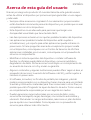 2
2
-
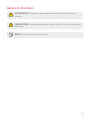 3
3
-
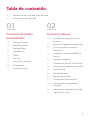 4
4
-
 5
5
-
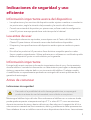 6
6
-
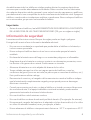 7
7
-
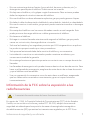 8
8
-
 9
9
-
 10
10
-
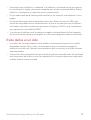 11
11
-
 12
12
-
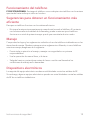 13
13
-
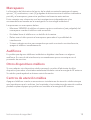 14
14
-
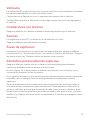 15
15
-
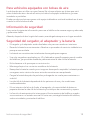 16
16
-
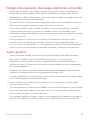 17
17
-
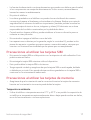 18
18
-
 19
19
-
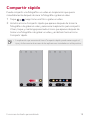 20
20
-
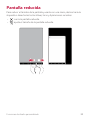 21
21
-
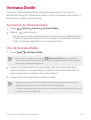 22
22
-
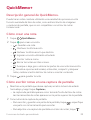 23
23
-
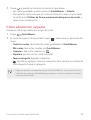 24
24
-
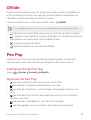 25
25
-
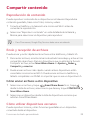 26
26
-
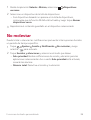 27
27
-
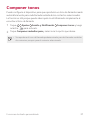 28
28
-
 29
29
-
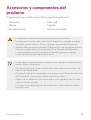 30
30
-
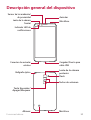 31
31
-
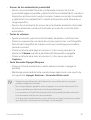 32
32
-
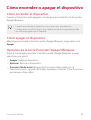 33
33
-
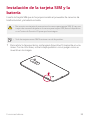 34
34
-
 35
35
-
 36
36
-
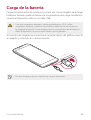 37
37
-
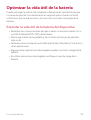 38
38
-
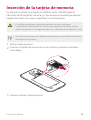 39
39
-
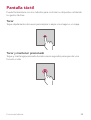 40
40
-
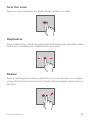 41
41
-
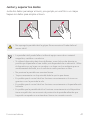 42
42
-
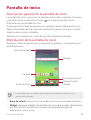 43
43
-
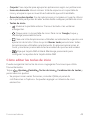 44
44
-
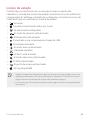 45
45
-
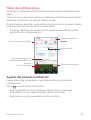 46
46
-
 47
47
-
 48
48
-
 49
49
-
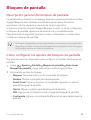 50
50
-
 51
51
-
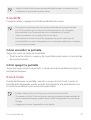 52
52
-
 53
53
-
 54
54
-
 55
55
-
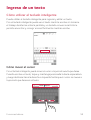 56
56
-
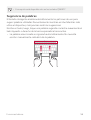 57
57
-
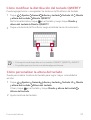 58
58
-
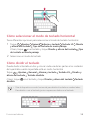 59
59
-
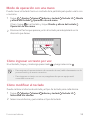 60
60
-
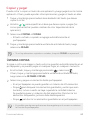 61
61
-
 62
62
-
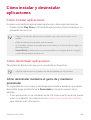 63
63
-
 64
64
-
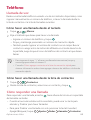 65
65
-
 66
66
-
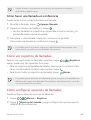 67
67
-
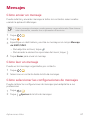 68
68
-
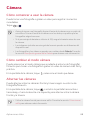 69
69
-
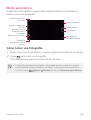 70
70
-
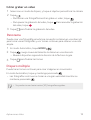 71
71
-
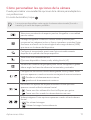 72
72
-
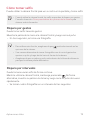 73
73
-
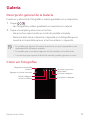 74
74
-
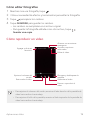 75
75
-
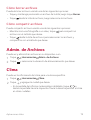 76
76
-
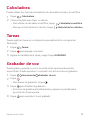 77
77
-
 78
78
-
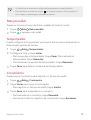 79
79
-
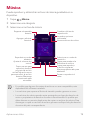 80
80
-
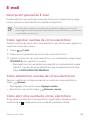 81
81
-
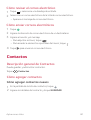 82
82
-
 83
83
-
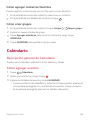 84
84
-
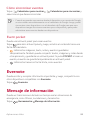 85
85
-
 86
86
-
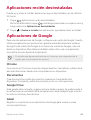 87
87
-
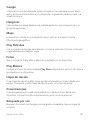 88
88
-
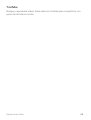 89
89
-
 90
90
-
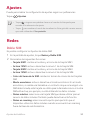 91
91
-
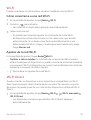 92
92
-
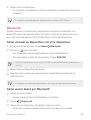 93
93
-
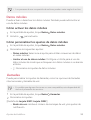 94
94
-
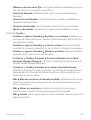 95
95
-
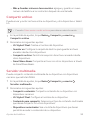 96
96
-
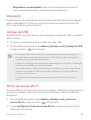 97
97
-
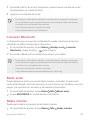 98
98
-
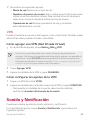 99
99
-
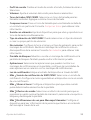 100
100
-
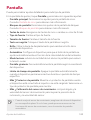 101
101
-
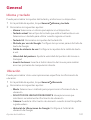 102
102
-
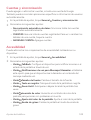 103
103
-
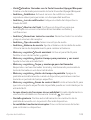 104
104
-
 105
105
-
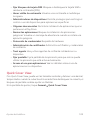 106
106
-
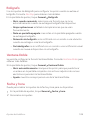 107
107
-
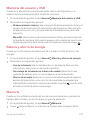 108
108
-
 109
109
-
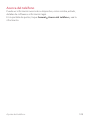 110
110
-
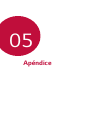 111
111
-
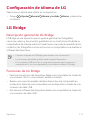 112
112
-
 113
113
-
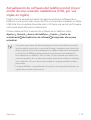 114
114
-
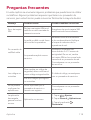 115
115
-
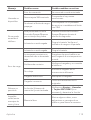 116
116
-
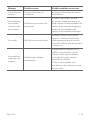 117
117
-
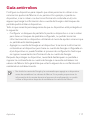 118
118
-
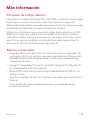 119
119
-
 120
120